Začíname s programom LibreOffice. Kapitola 1 Úvod do programu LibreOffice
|
|
|
- Julie Kašparová
- před 8 lety
- Počet zobrazení:
Transkript
1 Začíname s programom LibreOffice Kapitola 1 Úvod do programu LibreOffice
2 Autorské práva Tento dokument je duševným vlastníctvom dokumentačného tímu LibreOffice Copyright Zoznam prispievateľov a prekladateľov je uvedený nižšie. Dokument je možné šíriť alebo upravovať v zmysle podmienok licencie GNU General Public License ( verzia 3 alebo novšia, alebo v zmysle podmienok Creative Commons Attribution License ( verzia 4.0 alebo novšia. Všetky ochranné známky uvedené v tejto príručke patria ich vlastníkom. Prispievatelia Jean Hollis Weber Peter Schofield Martin Saffron Hazel Russman Ron Faile Jr. Jeremy Cartwright John A Smith Spätná väzba Prípadné pripomienky k obsahu posielajte v slovenskom jazyku do mailovej diskusie používateľov LibreOffice users@sk.libreoffice.org. Upozornenie: Všetko, čo pošlete do mailovej diskusie, vrátane ovej adresy a akýchkoľvek iných osobných informácií, ktoré sú uvedené v správe, je verejne archivované a nemôže byť dodatočne odstránené. Poďakovanie Táto kapitola bola vytvorená na základe kapitoly 1 knihy Začíname s LibreOffice 3.3. Prispievatelia do tejto kapitoly sú: Thomas Astleitner Richard Barnes Agnes Belzunce Daniel Carrera Laurent Duperval Richard Holt Ian Laurenson Alan Madden Carol Roberts Iain Roberts Gary Schnabl Janet M. Swisher Jean Hollis Weber Linda Worthington Michele Zarri Dátum vydania a verzia programu, pre ktorú je kniha určená Anglický originál bol vydaný 28. marca Kniha je určená pre LibreOffice 4.2. Slovenský preklad Slovenský preklad bol zverejnený 28. augusta Preklad textu: Peter Mráz Kontrola prekladu: Ladislav Lokša a Miloš Šrámek Snímky obrazovky a grafika: Roman Toman Text bol preložený pomocou CAT nástroja OmegaT O postupe prekladu sa viac dozviete na stránke Dokumentácia pre LibreOffice je dostupná na stránke
3 Poznámka pre používateľov systému Mac Niektoré klávesové skratky a položky ponuky sú v systéme Mac iné ako v systémoch Windows a Linux. V nasledujúcej tabuľke sa nachádzajú najdôležitejšie rozdiely, ktoré sa vzťahujú na informácie v tejto príručke. Podrobnejší zoznam sa nachádza v Pomocníkovi aplikácie. Windows alebo Linux Nástroje > Možnosti Pravé kliknutie Ekvivalent pre Mac LibreOffice > Nastavenia Ctrl+kliknutie a/alebo pravé kliknutie v závislosti na nastavení počítača Ctrl (Control) (Command) Účinok Otvorí nastavenia s možnosťami Otvorí sa kontextová ponuka Používa sa s inými klávesmi F5 Shift+ +F5 Otvorí sa Navigátor F11 +T Otvorí sa okno Štýly a formátovanie Úvod do programu LibreOffice 3
4 Obsah Autorské práva...2 Prispievatelia...2 Spätná väzba...2 Poďakovanie...2 Dátum vydania a verzia programu, pre ktorú je kniha určená...2 Slovenský preklad...2 Poznámka pre používateľov systému Mac...3 Čo je LibreOffice?...6 Writer (program na spracovanie textu)...6 Calc (tabuľkový kalkulátor)...6 Impress (program na tvorbu prezentácií)...6 Draw (nástroj na kreslenie vektorovej grafiky)...6 Base (databáza)...6 Math (editor matematických vzorcov)...7 Výhody LibreOffice...7 Minimálne požiadavky...8 Ako možno softvér získať...8 Ako LibreOffice nainštalovať...8 Rozšírenia a doplnky...8 Spustenie LibreOffice...8 Spustenie z existujúceho dokumentu...9 Quickstarter...10 Aktivovanie programu Quickstarter...10 Použitie programu Quickstarter v systémoch Windows a Linux...10 Zakázanie programu Quickstarter...11 Opätovné aktivovane programu Quickstarter...11 Súčasti hlavného okna...11 Hlavná ponuka...11 Panely nástrojov...12 Zobrazenie a skrytie panelov...12 Podponuky a palety nástrojov...12 Presúvanie panelov...13 Plávajúce panely...13 Prispôsobenie panelov s nástrojmi...13 Ukotvené/plávajúce okná a panely nástrojov...14 Kontextová ponuka...15 Stavový riadok...15 Postranný panel...16 Vytvorenie nového dokumentu...16 Otvorenie existujúceho dokumentu...17 Ukladanie dokumentov Úvod do programu LibreOffice
5 Príkaz Uložiť...18 Príkaz Uložiť ako...18 Ochrana heslom...19 Zmena hesla...20 Automatické ukladanie dokumentov...20 Premenovanie a odstránenie súborov...21 Okná Otvoriť a Uložiť ako...21 Používanie Navigátora...21 Vrátenie a zopakovanie vrátených zmien...22 Zatvorenie dokumentu...23 Zatvorenie aplikácie LibreOffice...23 Úvod do programu LibreOffice 5
6 Čo je LibreOffice? LibreOffice je voľne dostupný plnohodnotný kancelársky balík. Svoje súbory ukladá vo formáte Open Document Format (ODF), čo je otvorený štandard, ktorý vlády v mnohých krajinách stanovili ako povinný na zverejňovanie a prijímanie dokumentov. LibreOffice však dokáže otvárať a ukladať dokumenty aj v mnohých ďalších formátoch, vrátane viacerých verzií formátov balíka Microsoft Office. LibreOffice pozostáva z týchto súčastí: Writer (program na spracovanie textu) Writer je na funkcie bohatý nástroj na vytváranie listov, kníh, správ, brožúr a iných dokumentov. Do dokumentov programu Writer je možné vkladať grafiku a objekty z iných súčastí LibreOffice. Writer dokáže súbory exportovať do formátov HTML, XHTML, XML a PDF a viacerých verzií formátov Microsoft Word. Dokáže sa tiež spojiť s poštovým klientom. Calc (tabuľkový kalkulátor) Calc poskytuje možnosti na pokročilú analýzu údajov, kreslenie grafov alebo funkcie na podporu rozhodovania, teda všetko, čo sa očakáva od vyspelého tabuľkového kalkulátora. Obsahuje vyše 300 funkcií na finančné, štatistické, matematické a ďalšie operácie. Správca scenárov poskytuje možnosti na analýzu typu čo ak. Calc vytvára 2-D a 3-D grafy, ktoré možno včleniť do ostatných dokumentov LibreOffice. Dokáže tiež pracovať s tabuľkovými zošitmi programu Microsoft Excel a ukladať ich v jeho formátoch. Calc tiež dokáže exportovať tabuľkové hárky vo viacerých formátoch, vrátane formátov Comma Separated Value (CSV, hodnoty oddelené čiarkou), Adobe PDF a HTML. Impress (program na tvorbu prezentácií) Impress poskytuje všetky bežné kresliace a ďalšie nástroje na tvorbu prezentácií, vrátane špeciálnych efektov a animácií. Je prepojený s pokročilými funkciami súčastí LibreOffice Draw a Math. Prezentácia môže byť obohatená špeciálnymi textovými efektami písmomaľby, zvukom a videami. Impress je kompatibilný s formátom programu Microsoft PowerPoint a dokáže ukladať prezentácie v rôznych grafických formátoch, vrátanie formátu Macromedia Flash (SWF). Draw (nástroj na kreslenie vektorovej grafiky) Draw je nástroj na kreslenie vektorovej grafiky, ktorý umožňuje vytvárať všetko od jednoduchých schém a vývojových diagramov až po trojrozmernú grafiku. Vďaka funkcii Chytré spojnice umožňuje definovať vlastné body pripojenia objektov. Program Draw možno využiť na vytváranie kresieb aj v iných súčastiach balíka LibreOffice a na vytváranie vlastných klipartov, ktoré možno pridať do galérie. Program Draw dokáže importovať a ukladať grafiku vo vyše dvadsiatich formátoch, vrátane formátov PNG, HTML, PDF a Flash. Base (databáza) Base poskytuje nástroje s jednoduchým rozhraním na každodennú prácu s databázou. Dokáže vytvárať a upravovať formuláre, tlačové zostavy, dotazy, tabuľky, náhľady a vzťahy, pričom správa relačnej databázy je zhruba rovnaká ako v ostatných populárnych databázových aplikáciách. Program Base poskytuje veľa nových funkcií, ako napríklad možnosti na analýzu a úpravu vzťahov v diagramovom pohľade. Program Base ako predvolený používa databázový stroj HSQLDB. Môže však použiť aj dbase, Microsoft Access, MySQL, Oracle alebo inú databázu komunikujúcu cez ODBC alebo JDBC. Program Base tiež poskytuje podporu pre podmnožinu jazyka ANSI-92 SQL. 6 Čo je LibreOffice?
7 Math (editor matematických vzorcov) Math je editor matematických vzorcov balíka LibreOffice. Umožňuje vytváranie zložitých rovníc so symbolmi alebo znakmi, ktoré nie sú dostupné v bežnom písme. Program Math sa najčastejšie využíva na vytváranie vzorcov v dokumentoch programov Writer a Impress, možno ho však použiť aj ako samostatný nástroj. Rovnice je možné uložiť do súboru v štandardizovanom formáte MathML, ktorý môžeme začleniť do webových stránok a do iných dokumentov, ktoré neboli vytvorené balíkom LibreOffice. Výhody LibreOffice Niektoré výhody balíka LibreOffice oproti ostatným kancelárskym balíkom sú: Žiadne licenčné poplatky. LibreOffice je možné voľne používať a šíriť bez poplatkov. Obsahuje veľa funkcií, ktoré je do iných balíkov možné pridať len formou platených rozšírení (ako napríklad export do PDF). Nehrozia žiadne skryté náklady, a to dnes, ako aj v budúcnosti Otvorený softvér. LibreOffice môžeme šíriť, kopírovať a upravovať podľa svojich predstáv, a to v súlade s licenciou, s ktorou je distribuovaný. Multiplatformový softvér. LibreOffice je možné používať na viacerých hardvérových platformách a vo viacerých operačných systémoch, vrátane systémov Microsoft Windows, Mac OS X a Linux. Rozsiahla podpora jazykov. Používateľské rozhranie kancelárskeho balíka LibreOffice je dostupné vo vyše štyridsiatich jazykoch, pričom kontrola preklepov, delenie slov a synonymický slovník je pre vyše 70 jazykov a ich dialektov. LibreOffice tiež poskytuje podporu pre jazyky ako sú urdčina, hebrejčina a arabčina, a to vďaka podpore pre komplexné rozloženie textu (CTL) a písanie sprava doľava (RTL). Spoločné používateľské rozhranie. Všetky súčasti majú podobné používateľské prostredie, vďaka čomu sa ľahšie používajú a spravujú. Integrácia. Súčasti balíka LibreOffice sú navzájom veľmi dobre prepojené. Všetky súčasti používajú kontrolu preklepov a ďalšie nástroje, ktoré sa využívajú naprieč celým balíkom. Napríklad kresliace nástroje dostupné v programe Writer sa nachádzajú aj v programe Calc a v rozšírenej verzii aj v programoch Impress a Draw. Nepotrebujeme vedieť, ktorá aplikácia bola použitá na vytvorenie daného súboru. Napríklad, súbor aplikácie Draw je možné otvoriť z aplikácie Writer. Rozčlenenie. Ak v bežnom kancelárskom balíku zmeníme niektoré nastavenie, má to vplyv na celý balík. V balíku LibreOffice môžeme voľby nastavovať aj na úrovni jednotlivých súčastí a dokonca aj na úrovni jednotlivých dokumentov. Kompatibilita súborov. Okrem štandardných formátov OpenDocument balík LibreOffice poskytuje aj možnosť na export do formátov PDF a Flash, ale aj podporu otvárania a ukladania mnohých ďalších formátov vrátanie formátov HTML, XML, formátov balíka Microsoft Office a formátov programov WordPerfect a Lotus Vďaka vstavanému rozšíreniu dokáže upravovať aj niektoré PDF súbory. Žiadna viazanosť na dodávateľa. LibreOffice používa formát OpenDocument využívajúci jazyk XML (extensible Markup Language). Tento formát bol vyvinutý ako priemyselný štandard organizáciou OASIS (Organization for the Advancement of Structured Information Standards) a bol prijatý aj ako štandard Medzinárodnou štandardizačnou organizáciou ISO. Tieto súbory je možné jednoducho rozbaliť programom unzip, takže ich možno čítať ľubovoľným textovým editorom. Jeho vnútorná štruktúra je publikovaná a voľne dostupná. Výhody LibreOffice 7
8 Možnosť ovplyvniť vývoj. Zlepšenia, opravy a vydania nových verzií sú spravované komunitou. Ktokoľvek má možnosť pridať sa ku komunite, a tak ovplyvňovať smerovanie vývoja produktu. Viac informácií o balíku LibreOffice a organizácii The Document Foundation sa nachádza na webových stránkach a Minimálne požiadavky LibreOffice 4.2 vyžaduje jeden z nasledujúcich operačných systémov: Microsoft Windows XP, Vista, Windows 7 alebo Windows 8 GNU/Linux verzia kernelu , glibc2 v2.5 alebo vyššia a gtk v alebo vyššia Mac OS X 10.6 (Snow Leopard) alebo vyšší pre LibreOffice 4.1 a 4.2; pre LibreOffice po verziu 4.0 Mac OS X 10.4 alebo vyšší Na inštaláciu sú potrebné administrátorské práva. Niektoré funkcie LibreOffice (sprievodcovia a databázový stroj HSQLDB) vyžadujú, aby bolo v počítači nainštalované prostredie Java Runtime Environment (JRE). Aj keď LibreOffice bude pracovať aj bez prítomnosti prostredia pre jazyk Java, niektoré funkcie nebudú dostupné. Viac informácií o požiadavkách balíka LibreOffice sa nachádza na stránke Ako možno softvér získať Softvér je možné stiahnuť na adrese Softvér môžeme z rovnakej adresy stiahnuť aj pomocou peer-to-peer klienta (napríklad BitTorrent). Používatelia systémov Linux pravdepodobne LibreOffice nájdu už ako súčasť svojej distribúcie (jednou z distribúcii je napríklad Ubuntu). Ako LibreOffice nainštalovať Inštalácia a nastavenie balíka LibreOffice na rôznych operačných systémoch je podrobne opísaná na adrese Rozšírenia a doplnky Rozšírenia a doplnky sú určené na vylepšenie balíka LibreOffice. Niektoré rozšírenia sú nainštalované s programom a ďalšie sú dostupné z oficiálneho úložiska rozšírení na adrese Viac informácií o tom, ako sa inštalujú, sa nachádza v kapitole 14, Prispôsobenie LibreOffice. Spustenie LibreOffice Najbežnejší spôsob na spustenie ľubovoľnej súčasti balíka LibreOffice je spustenie pomocou systémovej (štandardnej) ponuky, z ktorej sa spúšťa väčšina aplikácií. V systéme Windows je to ponuka Štart. V grafickom prostredí GNOME je to ponuka Aplikácie. V prostredí KDE je ponuka označená logom KDE. V systéme Mac OS X je to ponuka Aplikácie. V systéme Windows 8 nájdeme dlaždicu na obrazovke Štart, ktorá nahradila ponuku Štart. 8 Spustenie LibreOffice
9 Ak je LibreOffice nainštalovaný v počítači s operačným systémom Linux alebo Windows, v systémovej ponuke sa nachádza položka na spustenie každej jeho súčasti. Na počítačoch s operačným systémom OS X sa do ponuky Applications pridá len jedna položka LibreOffice. Kliknutím na položku LibreOffice v systémovej ponuke sa otvorí Spúšťacie centrum LibreOffice (obrázok 1), v ktorom môžeme vybrať jednotlivé súčasti. Tu tiež môžeme vybrať existujúci súbor alebo šablónu. Obrázok 1: Spúšťacie centrum LibreOffice Spustenie z existujúceho dokumentu LibreOffice sa dá spustiť aj v správcovi súborov, ako napríklad v programe Prieskumník Windows, a to dvojkliknutím na súbor, ktorý je dokumentom balíka LibreOffice. Automaticky sa spustí vhodná súčasť balíka a dokument sa do nej načíta. Pokiaľ máme na počítači nainštalovaný Microsoft Office, ale jeho typy súborov sme priradili k LibreOffice, tak po dvojkliknutí sa uskutoční nasledujúca akcia: V prípade súboru programu Word (*.doc or *.docx), sa tento otvorí v programe Writer. V prípade súboru programu Excel (*.xls or *.xlsx), sa tento otvorí v programe Calc. V prípade súboru programu Powerpoint (*.ppt or *.pptx), sa tento otvorí v programe Impress. Spustenie LibreOffice 9
10 Ak sme tieto typy nepriradili programu LibreOffice a Microsoft Office je nainštalovaný, pri dvojkliknutí na súbor programu Microsoft Office sa otvorí jeho príslušná súčasť. Viac informácii je v časti Otvorenie existujúceho dokumentu na strane 17. Quickstarter Ak je LibreOffice nainštalovaný v počítačoch so systémom Windows alebo Linux, môže byť nainštalovaný aj program Quickstarter. Ak je Quickstarter aktivovaný, knižnice programu LibreOffice sú načítané pri spustení operačného systému, čo má za následok kratšiu dobu spustenia jednotlivých súčastí LibreOffice. Na počítačoch so systémom Mac OS X nie je program Quickstarter k dispozícii. Aktivovanie programu Quickstarter Na počítačoch s operačným systémom Linux alebo Windows sa pri štandardnej inštalácii programu LibreOffice Quickstarter neaktivuje. Aktivujeme ho nasledujúcim spôsobom: 1) Spustíme LibreOffice. 2) V hlavnej ponuke zvolíme Nástroje > Možnosti > LibreOffice > Pamäť a zaškrtneme Načítať LibreOffice počas štartu systému (ak používame Windows) alebo Zapnúť Quickstarter v systémovej lište (ak používame Linux). 3) Ukončíme a reštartujme LibreOffice, aby sa Quickstarter objavil. Použitie programu Quickstarter v systémoch Windows a Linux Potom, ako bol program Quickstarter aktivovaný, na systémovej lište za zobrazí ikona. Quickstarter je potom k dispozícii vždy, nech už je LibreOffice je spustený, alebo nie. Ak chceme súčasť LibreOffice spustiť priamo pomocou Quickstarteru: 1) Klikneme na ikonu Quickstarter na systémovej lište, čím sa otvorí kontextová ponuka (obrázok 2). 2) Zvolíme súčasť LibreOffice, v ktorej chceme vytvoriť nový dokument, zvolíme možnosť Otvoriť zo šablóny, čím sa otvorí Správca šablón, alebo zvolíme Otvoriť dokument na otvorenie existujúceho dokumentu. Obrázok 2: Ponuka programu Quickstarter vo Windows 10 Spustenie LibreOffice
11 Zakázanie programu Quickstarter Ak chceme na počítači s operačným systémom Windows Quickstarter dočasne zatvoriť, kliknime pravým tlačidlom myši na jeho ikonu v systémovej lište a v kontextovej ponuke zvolíme Ukončiť Quickstarter. Pri ďalšom spustení počítača sa však program Quickstarter opäť spustí. Keď nechceme, aby sa Quickstarter LibreOffice pri štarte systému spustil, vykonáme jednu z nasledujúcich zmien: Pravým tlačidlom myši klikneme na ikonu Quickstarter na lište a zrušíme zaškrtnutie Načítať LibreOffice počas štartu systému (ak používame Windows) alebo Vypnúť Quickstarter v systémovej lište (ak používame Linux). V hlavnej ponuke zvolíme Nástroje > Možnosti > LibreOffice > Pamäť a zrušíme zaškrtnutie voľby Načítať LibreOffice počas štartu systému (ak používame Windows) alebo Zapnúť Quickstarter v systémovej lište (ak používame Linux). Opätovné aktivovane programu Quickstarter Ak je program Quickstarter zakázaný, môžeme ho opätovne aktivovať podľa inštrukcií v časti Aktivovanie programu Quickstarter.</f4> Súčasti hlavného okna Hlavné okno je, okrem detailov, rovnaké vo všetkých súčastiach balíka LibreOffice. Tieto detaily sú uvedené v kapitolách o súčastiach Writer, Calc, Draw a Impress. Medzi spoločné časti okna patria hlavná ponuka, panely nástrojov Štandardný a Formátovanie v hornej časti okna a stavový riadok v dolnej časti. Hlavná ponuka Hlavná ponuka sa nachádza v hornej časti všetkých súčastí balíka LibreOffice, hneď pod lištou s názvom okna. Keď zvolíme jednu z nasledujúcich položiek, zobrazí sa ponuka s príkazmi. Súbor obsahuje príkazy, ktoré sa vzťahujú na celý dokument, ako napríklad Otvoriť, Uložiť a Exportovať do PDF. Upraviť obsahuje príkazy na úpravu dokumentov, ako napríklad Späť: XXX (kde XXX je názov operácie, ktorá sa má vrátiť) a Nájsť a nahradiť. Obsahuje tiež príkazy na vystrihnutie, kopírovanie a vloženie vybranej časti dokumentu. Zobraziť obsahuje príkazy na zmenu zobrazenia dokumentu, ako napríklad Lupa alebo Rozloženie pre web. Vložiť obsahuje príkazy na vkladanie prvkov do dokumentov, ako napríklad Hlavička, Päta a Obrázok. Formát obsahuje príkazy ako Štýly a formátovanie a Automatické opravy, určené na formátovanie rozloženia dokumentov. Tabuľka obsahuje príkazy na vkladanie a úpravu tabuliek v textovom dokumente. Nástroje obsahuje funkcie ako Kontrola pravopisu a gramatiky, Prispôsobiť alebo Možnosti. Okno obsahuje položky na zobrazenie okna. Pomocník obsahuje odkazy na Pomocníka balíka LibreOffice, položku Čo je to? a informácie o programe. Súčasti hlavného okna 11
12 Panely nástrojov LibreOffice má dva typy panelov s nástrojmi: ukotvené (umiestnené na konkrétnom mieste) a plávajúce. Ukotvené panely nástrojov možno presúvať na iné miesto v hlavnom okne LibreOffice, alebo z nich možno urobiť plávajúce panely. Plávajúce panely možno zasa ukotviť. Horný panel nástrojov pod hlavnou ponukou (v predvolenej pozícii) sa nazýva Štandardný panel nástrojov. Je rovnaký vo všetkých súčastiach LibreOffice. Druhý panel nástrojov v hornej časti je panel nástrojov Formátovanie. Je citlivý na kontext a zobrazuje vhodné nástroje podľa aktuálnej polohy kurzora alebo podľa vybraného objektu. Napríklad, keď je kurzor v texte, poskytuje nástroje na formátovanie textu, ak je však v grafickom objekte, zobrazuje nástroje vhodné pre grafiku. Zobrazenie a skrytie panelov Panely nástrojov je možné zobraziť alebo skryť prostredníctvom ponuky Zobraziť > Panely nástrojov, v ktorej klikneme na názov panelu. Aktívne panely nástrojov majú vedľa svojho názvu symbol zaškrtnutia. Plávajúce palety, ktoré sa aktivujú z paliet nástrojov, sa v ponuke Zobraziť nenachádzajú. Panel nástrojov zavrieme tak, že klikneme na tlačidlo X, ktoré sa nachádza na titulnej lište jeho okna (ak je plávajúci), alebo v hlavnej ponuke zvolíme Zobraziť > Panely nástrojov a zrušíme zaškrtnutie pri jeho názve. Podponuky a palety nástrojov Ikony na paneli nástrojov, ktoré majú vedľa seba na pravej strane malý trojuholník, zobrazujú podponuky, palety nástrojov alebo iné možnosti na výber akcií, ktoré súvisia s ikonou. Palety nástrojov možno zmeniť na plávajúcu paletu nástrojov. Príklad na obrázku 3 znázorňuje paletu otvorenú z panelu nástrojov Kresba, ktorá bola zmenená na plávajúcu paletu. Viac informácií o presúvaní a plávaní paliet vytvorených z paliet nástrojov nájdeme v častiach Presúvanie panelov a Plávajúce panely. Obrázok 3: Príklad oddeľovania palety nástrojov 12 Súčasti hlavného okna
13 Presúvanie panelov Ukotvené panely nástrojov možno presúvať na iné miesto v hlavnom okne LibreOffice alebo je z nich možné urobiť plávajúce panely. Plávajúce panely je možné zasa ukotviť. 1) Ak chceme ukotvený panel nástrojov presunúť, umiestnime kurzor myši nad jeho úchytku (malý zvislý obdĺžnik na ľavej strane panelu, zvýraznený na obrázku 4). 2) Potom pridržíme ľavé tlačidlo myši a panel presunieme na nové miesto. Panel môžeme ukotviť v hornej alebo dolnej časti hlavného okna alebo na jeho stranách, alebo ho môžeme ponechať ako plávajúci. 3) Po presunutí na nové miesto ľavé tlačidlo myši uvoľníme. 4) Ak chceme presunúť plávajúci panel (paletu), klikneme na lištu s jeho názvom a presunieme ho na nové miesto alebo ho ukotvíme v hlavnom okne. Plávajúcu paletu ukotviť nemožno. Obrázok 4: Úchytky panelu nástrojov Poznámka Plávajúci panel môžeme ukotviť aj tak, že stlačíme kláves Ctrl a dvojklikneme na prázdne miesto pri ikonách v jeho okne. Plávajúce panely LibreOffice poskytuje niekoľko ďalších panelov s nástrojmi, ktoré sa predvolene zobrazujú ako plávajúce panely, a to na základe aktuálnej polohy kurzoru alebo vybraných objektov. Tieto panely je možné ukotviť v hornej, dolnej alebo bočných častiach okna (viac v časti Presúvanie panelov vyššie). Niektoré z týchto panelov sú závislé na kontexte a automaticky sa objavia podľa umiestnenia kurzoru. Ak je napríklad kurzor v tabuľke, objaví sa plávajúci panel Tabuľka, a keď je kurzor v očíslovanom zozname alebo v zozname s odrážkami, objaví sa panel Odrážky a číslovanie. Prispôsobenie panelov s nástrojmi Panely nástrojov je možné prispôsobiť niekoľkými spôsobmi, vrátane výberu ikon, ktoré budú viditeľné, a uzamknutia panelu na určité miesto. Je tiež možné pridať ikony a vytvoriť nové panely, tak ako je to opísané v kapitole 14, Prispôsobenie LibreOffice. Ak chceme zobraziť možnosti na prispôsobenie panelu, klikneme pravým tlačidlom myši medzi ikony na paneli. Ak chceme zobraziť alebo skryť ikony určené pre vybraný panel, z ponuky zvolíme Viditeľné tlačidlá. Viditeľnosť ikon je v závislosti na operačnom systéme indikovaná buď orámovaním ikony (obrázok 5) alebo znakom zaškrtnutia vedľa ikony. Vyberieme alebo zrušíme ikony, čím sa na paneli objavia alebo sa skryjú. Kliknutím na Prispôsobiť panel nástrojov otvoríme dialógové okno Prispôsobiť. Ďalšie informácie nájdeme v kapitole 14, Prispôsobenie LibreOffice. Kliknutím na Ukotviť panel nástrojov panel ukotvíme. Panel sa štandardne ukotví do hornej časti pracovnej plochy. Možno ho však presunúť do inej pozície, viac informácii nájdeme v časti Presúvanie panelov na strane 13. Súčasti hlavného okna 13
14 Kliknutím na Ukotviť všetky panely nástrojov ukotvíme všetky plávajúce panely. Panely sa štandardne ukotvia do hornej časti pracovnej plochy. Možno ich však presunúť do inej pozície, viac informácii nájdeme v časti Presúvanie panelov na strane 13. Kliknutím na Zamknúť umiestnenie panela nástrojov panel uzamkneme do jeho súčasnej polohy ukotvenia. Kliknutím na Zatvoriť panel nástrojov panel zatvoríme. Obrázok 5: Výber viditeľných ikon na paneli Ukotvené/plávajúce okná a panely nástrojov Dialógové okná sú po otvorení plávajúce, pokiaľ sme ich pri predchádzajúcom spustení LibreOffice neukotvili. Plávajúce dialógové okná môžeme ukotviť tak, že stlačíme kláves Ctrl a dvojklikneme na prázdne miesto v blízkosti jeho ikon v hornej časti okna. Okno sa následne ukotví do pracovnej plochy na miesto svojho posledného ukotvenia. Po ukotvení môžeme zmeniť jeho veľkosť alebo ho môžeme premiestniť na nové miesto. Ukotvené dialógové okno spravíme plávajúcim tak, že pridržíme kláves Ctrl a dvojklikneme na prázdne miesto v blízkosti jeho ikon v hornej časti okna. Druhá možnosť je, že klikneme do 14 Súčasti hlavného okna
15 prázdneho priestoru v blízkosti ikon v hornej časti ukotveného okna, tlačidlo držíme stlačené a okno presunieme do plávajúcej pozície. Kontextová ponuka Kontextové ponuky umožňujú rýchly prístup k mnohým položkám ostatných ponúk. Otvárame ich kliknutím pravým tlačidlom myši na odseky, grafiku alebo iné objekty. Možnosti, ktoré sa nachádzajú v otvorenej kontextovej ponuke, závisia na vybranom objekte. Použitie kontextovej ponuky je obvykle najjednoduchším spôsobom ako nájsť požadovanú funkciu, a to najmä vtedy, ak nevieme presne, v ktorej ponuke alebo na ktorom paneli sa nachádza. Stavový riadok Stavový riadok, ktorý sa nachádza v dolnej časti pracovného priestoru, poskytuje informácie o dokumente a umožňuje zmeniť niektoré nastavenia. Je podobný vo všetkých súčastiach LibreOffice, no každá z nich obsahuje aj špecifické položky. Príklad stavového riadka v programe Writer je uvedený na obrázku 6. Obrázok 6: Príklad stavového riadka programu Writer Číslo strany, hárku alebo prezentačnej snímky a ich počet Zobrazuje číslo aktuálnej strany, hárku alebo číslo snímky prezentácie a celkový počet strán, hárkov alebo snímok v dokumente. Dvojkliknutím na toto pole otvoríme Navigátor. Ďalšie použitie tohto poľa závisí od jednotlivých súčastí balíka. Slová a znaky Zobrazuje celkový počet slov a znakov v dokumente alebo vo výbere. Štýl strany alebo vzhľad snímky prezentácie Zobrazuje aktuálny štýl strany alebo vzhľad snímky prezentácie. Ak chceme zmeniť aktuálny štýl strany alebo vzhľad snímky prezentácie, na toto pole dvojklikneme. Jazyk Zobrazuje aktuálne nastavený jazyk celého dokumentu. Režim vstupu Uvádza typ režimu vstupu, v ktorom sa program práve nachádza. Ak je pole prázdne, program je v režime vkladania. Zakaždým, keď stlačíme tlačidlo Ins, režim klávesnice sa prepne medzi vkladaním a prepisovaním. Neuložené zmeny Ikona v tomto poli signalizuje, že v dokumente boli vykonané zmeny, ktoré neboli uložené. Súčasti hlavného okna 15
16 Digitálny podpis Ak je dokument digitálne podpísaný, zobrazí sa v tomto poli ikona. Ak na ňu dvojklikneme, zobrazí sa certifikát. Informácia o objekte Zobrazuje informácie, ktoré súvisia s prvkom, na ktorom sa nachádza kurzor alebo ktorý je vybraný. Ak na túto oblasť dvojklikneme, zobrazí sa okno na nastavenie daného prvku. Rozloženie náhľadu Umožňuje zvoliť medzi možnosťami na zobrazenie dokumentu: jedna strana, viac strán a dvojstranne. Posúvač mierky zobrazenia Ak chceme zmeniť mierku zobrazenia dokumentu, môžeme ťahať posúvačom alebo kliknúť na znamienka + a. Percento mierky zobrazenia Indikuje úroveň zväčšenia zobrazenia dokumentu. Kliknutím pravým tlačidlom myši sa otvorí zoznam možných úrovní zväčšenia, z ktorých možno vybrať. Dvojkliknutím na oblasť s percentami otvoríme okno Režim lupy a rozloženie zobrazenia. Postranný panel Postranný panel aktivujeme v hlavnej ponuke pomocou Zobraziť > Postranný panel. Aktivovaný postranný panel sa nachádza na pravej strane pracovného priestoru programov Writer, Calc, Impress a Draw. Môže obsahovať jednu alebo viac častí podpanelov, a to na základe aktuálneho dokumentu. Podpanely sú prístupné pomocou záložiek. Záložky sa nachádzajú na pravej strane a umožňujú prepínanie medzi jednotlivými podpanelmi. Všetky programy LibreOffice obsahujú podpanely Vlastnosti, Štýly a formátovanie, Galéria a Navigátor. Niektoré môžu mať dodatočné podpanely, ako napríklad Predlohy snímok, Vlastná animácia, Prechod medzi snímkami v programe Impress a Funkcie v programe Calc. Podpanel je kombinácia panelu nástrojov a dialógového okna. Môžeme napríklad bez obmedzení vkladať text v hlavnom okne a súčasne v podpaneli Vlastnosti postranného panelu meniť jeho atribúty. Panely nástrojov a postranný panel majú veľa spoločných funkcií. Napríklad, tlačidlá pre tučný text sa nachádzajú v paneli nástrojov Formátovanie a súčasne na podpaneli Vlastnosti. Viac detailov nájdeme v častiach o postrannom paneli v kapitolách o jednotlivých súčastiach LibreOffice. Vytvorenie nového dokumentu Nový prázdny dokument je možné v LibreOffice vytvoriť niekoľkými spôsobmi. Keď je LibreOffice otvorený, ale nie je v ňom otvorený žiadny dokument (napríklad ak zatvoríme všetky otvorené dokumenty a necháme program spustený), je zobrazené Spúšťacie centrum (obrázok 1 na strane 9). Kliknutím na jednu z ikon vytvoríme nový dokument daného typu, alebo kliknutím na ikonu Šablóny vytvoríme nový dokument pomocou šablóny. 16 Vytvorenie nového dokumentu
17 Nový dokument sa dá vytvoriť aj jedným z nasledujúcich spôsobov: Zvolíme Súbor > Nový v hlavnej ponuke. V kontextovej ponuke, ktorá sa tým otvorí, zvolíme typ dokumentu. Použijeme klávesovú skratku Ctrl+N. Typ vytvoreného dokumentu závisí na tom, ktorá súčasť LibreOffice je otvorená a aktívna. Napríklad, ak je otvorený a aktívny Calc, vytvorí sa nový tabuľkový dokument. Zvolíme Súbor > Sprievodcovia v hlavnej ponuke a typ dokumentu v kontextovej ponuke. Ak je nejaký dokument už v LibreOffice otvorený, klikneme na ikonu Nový na paneli nástrojov Štandardný. Vytvorí sa nový dokument s rovnakým typom ako má otvorený dokument. Napríklad, ak je otvorený a aktívny Calc, vytvorí sa nový tabuľkový dokument. Ikona Nový sa mení v závislosti na type otvorenej súčasťami LibreOffice. Ak je v LibreOffice už otvorený nejaký dokument, klikneme na malý trojuholník vpravo od ikony Nový na paneli nástrojov Štandardný a zvolíme typ dokumentu z kontextovej ponuky, ktorý sa má vytvoriť. V systéme Windows alebo Linux použijeme program Quickstarter, ktorý je súčasťou LibreOffice. Viac informácií nájdeme v časti Quickstarter na strane 10. Poznámka Spúšťacie centrum sa zobrazí vtedy, ak zavrieme všetky dokumenty bez toho, aby sme ukončili samotný LibreOffice. Otvorenie existujúceho dokumentu Existujúci dokument sa dá otvoriť jedným z nasledujúcich spôsobov: Pokiaľ nie je otvorený žiadny dokument, klikneme na tlačidlo Otvoriť súbor v Spúšťacom centre, čím otvoríme dialógové okno Otvoriť. Použijeme Súbor > Otvoriť v hlavnej ponuke, čím otvoríme dialógové okno Otvoriť. Použijeme klávesovú skratku Ctrl+O, čím otvoríme dialógové okno Otvoriť. Ak je už otvorený nejaký dokument, klikneme na ikonu Otvoriť na paneli nástrojov Štandardný a požadovaný súbor zvolíme zo zoznamu dostupných dokumentov v dialógovom okne Otvoriť. Klikneme na malý trojuholník vpravo vedľa ikony Otvoriť, čím otvoríme zoznam všetkých nedávno otvorených dokumentov. Pokiaľ nie je otvorený žiadny dokument, dvojklikneme na miniatúru nedávno otvorených dokumentov, zobrazenú v Spúšťacom centre. Miniatúry môžeme pri vyhľadávaní dokumentov posúvať nahor alebo nadol. Ak používame dialógové okno Otvoriť, prejdeme do priečinku s požadovaným súborom, vyberieme ho, a následne klikneme na tlačidlo Otvoriť. Ak je nejaký dokument v LibreOffice už otvorený, ďalší dokument sa otvorí v novom okne. V okne Otvoriť môžeme zoznam súborov zúžiť zvolením typu súboru, ktorý hľadáme. Ak napríklad ako typ súboru zvolíme Textové dokumenty, uvidíme iba dokumenty, ktoré dokáže otvoriť program Writer (súbory s príponou.odt,.doc,.txt a ďalšie), ak zvolíme Tabuľkové zošity, uvidíme súbory.ods,.xls alebo iné súbory, ktoré otvára program Calc Existujúci dokument vo formáte, ktorý dokáže LibreOffice spracovať, je možné otvoriť dvojkliknutím na jeho ikonu na pracovnej ploche alebo v správcovi súborov (napríklad Prieskumník Windows). Na to je však potrebné prepojiť LibreOffice s typmi súborov, ktoré nie sú ODF súbory, aby ich otvorila jeho príslušná súčasť. Otvorenie existujúceho dokumentu 17
18 Poznámka Môžeme vybrať, či chceme používať dialógové okná Otvoriť a Uložiť ako, ktoré sú vstavané do balíka LibreOffice, alebo tie, ktoré sú súčasťou operačného systému. Viac informácii je v časti Okná Otvoriť a Uložiť ako na strane 21. Ukladanie dokumentov Súbor môžeme uložiť jedným z nasledujúcich spôsobov: Príkaz Uložiť použijeme, ak chceme zachovať aktuálny formát dokumentu, jeho názov a umiestnenie. Príkaz Uložiť ako použijeme, ak chceme vytvoriť nový dokument, ak chceme zmeniť jeho názov, alebo ak ho chceme uložiť na nové miesto v počítači. Ochranu heslom použijeme, ak chceme obmedziť možnosti kto môže dokument otvárať a čítať alebo kto ho môže otvárať a upravovať. Príkaz Uložiť Ak chceme pri ukladaní dokumentu zachovať jeho aktuálny názov a umiestnenie, môžeme využiť jednu z nasledujúcich možností:: Použijeme klávesovú skratku Ctrl+S. Zvolíme Súbor > Uložiť v hlavnej ponuke Klikneme na tlačidlo Uložiť na hlavnom paneli nástrojov. Pri použití príkazu Uložiť sa existujúci súbor prepíše aktuálnou verziou. Príkaz Uložiť ako Ak chceme vytvoriť nový dokument, ak chceme zmeniť jeho názov alebo ak ho chceme uložiť na nové miesto v počítači, môžeme využiť nasledujúce možnosti: Použijeme klávesovú skratku Ctrl+Shift+S. Zvolíme Súbor > Uložiť ako v hlavnej ponuke Keď sa otvorí okno Uložiť ako (obrázok 7) alebo Uložiť, zadáme názov súboru, zmeníme typ súboru (ak je to relevantné), prejdeme na novú pozíciu (ak je to relevantné) a klikneme na Uložiť. Typ dialógového okna, ktoré sa otvorí po použití príkazu Uložiť ako, závisí na nastavení programu LibreOffice. Viac informácii nájdeme v časti Okná Otvoriť a Uložiť ako na strane Ukladanie dokumentov
19 Obrázok 7: Príklad dialógového okna programu LibreOffice Uložiť ako Ochrana heslom Ak chceme obmedziť možnosti kto môže dokument otvárať a čítať alebo kto ho môže otvárať a upravovať, aktivujeme ochranu heslom. 1) Po vyššie opísanom použití príkazu Uložiť ako zaškrtneme možnosť Uložiť s heslom v okne Uložiť ako alebo Uložiť. 2) Potom, po kliknutí na Uložiť, sa otvorí okno Nastaviť heslo (obrázok 8). 3) Do poľa Heslo na ochranu súboru zadáme heslo na otváranie dokumentu a následne ho pre potvrdenie zopakujeme. 4) Ak chceme obmedziť možnosť na upravovanie dokumentu, klikneme na tlačidlo Viac možností. Toto tlačidlo sa po kliknutí zmení na Menej možností. 5) V časti Heslo na zdieľanie súboru zvolíme Otvoriť súbor len na čítanie, zadáme heslo na úpravu a následne ho pre potvrdenie zopakujeme. 6) Kliknutím na OK okno zavrieme. Ak sa heslá zhodujú, dokument sa uloží a bude chránený heslom. Ak sa heslá nezhodujú, zobrazí sa chybová správa. Ukladanie dokumentov 19
20 Obrázok 8: Okno Zadať heslo Upozornenie LibreOffice používa veľmi silné šifrovanie, ktoré znemožňuje obnovenie obsahu dokumentu v prípade straty hesla. Zmena hesla Ak je dokument chránený heslom, môžeme ho po otvorení dokumentu zmeniť. Zvolíme Súbor > Vlastnosti > Všeobecné v hlavnej ponuke a klikneme na tlačidlo Zmeniť heslo v okne Vlastnosti, ktoré sa otvorí. Otvorí sa okno Nastaviť heslo, v ktorom nové heslo zadáme. Automatické ukladanie dokumentov LibreOffice dokáže automaticky ukladať otvorené súbory, čo je súčasť funkcie Automatická obnova súborov. Automatické ukladanie, podobne ako ručné ukladanie, nahradí posledný uložený stav súboru aktuálnou verziou. Automatické ukladanie nastavíme tak, že: 1) V hlavnej ponuke zvolíme Nástroje > Možnosti > Načítať/Uložiť > Všeobecné. 2) Zvolíme Informácie pre automatické obnovenie uložiť každých a nastavíme časový interval. 3) Klikneme na OK. 20 Ukladanie dokumentov
21 Premenovanie a odstránenie súborov Súbory je možné v dialógových oknách LibreOffice premenovať alebo odstrániť rovnakým spôsobom ako v správcovi súborov. Vyberieme súbor a klikneme naň pravým tlačidlom myši, čím sa otvorí kontextová ponuka. Podľa potreby zvolíme Zmazať alebo Premenovať. Súbory v týchto dialógových oknách nemôžeme kopírovať ani vkladať. Okná Otvoriť a Uložiť ako Môžeme vybrať, či chceme používať dialógové okná Otvoriť a Uložiť ako, ktoré sú vstavané do balíka LibreOffice, alebo tie, ktoré sú súčasťou operačného systému. Ak chceme používať vstavané dialógové okná, vojdeme do Nástroje > Možnosti > LibreOffice > Všeobecné a zaškrtneme voľbu Použiť dialógové okná LibreOffice. Príklad dialógového okna LibreOffice je uvedený na obrázku 7 na strane 19. Ak chceme používať systémové dialógové okná, vojdeme do Nástroje> Možnosti> LibreOffice > Všeobecné a zrušíme zaškrtnutie voľby Použiť dialógové okná LibreOffice. Tri tlačidlá v pravej hornej časti okien LibreOffice Otvoriť a Uložiť ako znamenajú: Pripojiť k serveru otvorí sa dialógové okno, ktoré umožní pripojenie na sieťový server, pokiaľ sa súbor, ktorý chceme otvoriť, nenachádza na lokálnom počítači. O úroveň vyššie presunie sa nahor o jeden priečinok v hierarchii priečinkov. Kliknutím a pridržaním tlačidla myši sa zobrazí zoznam priečinkov vyššej úrovne. Ak do jedného z nich chceme vojsť, presunieme kurzor myši nad jeho názov a tlačidlo pustíme. Vytvoriť nový priečinok vytvorí sa nový podpriečinok v aktuálnom priečinku, ktorý je v okne zobrazený. V poli Typ súboru určíme typ súboru, ktorý chceme otvoriť, alebo formát, v ktorom sa má dokument do súboru uložiť. Voľba Iba na čítanie v dialógovom okne Otvoriť otvorí súbor iba na čítanie a tlač. Pri tomto zobrazení je väčšina nástrojov na paneloch neaktívna. Aktivuje sa však ikona Upraviť súbor na paneli Štandardný. Kliknutím na túto ikonu sa súbor otvorí na úpravu. Používanie Navigátora Navigátor zobrazuje zoznam objektov v dokumente podľa kategórií. Napríklad v programe Writer zobrazuje nadpisy, tabuľky, textové rámce, komentáre, grafiku, záložky a ďalšie položky, tak ako to znázorňuje obrázok 9. V programe Calc zase zobrazuje hárky, názvy oblastí, databázové rozsahy, grafické objekty a ďalšie. V programoch Impress a Draw zobrazuje snímky, obrázky a ďalšie položky. Navigátor môžeme otvoriť kliknutím na ikonu Navigátor na paneli nástrojov Štandardný, stlačením klávesu F5 alebo zvolením položky Zobraziť > Navigátor v hlavnej ponuke. Navigátor je možné ukotviť na okraj hlavného okna LibreOffice, alebo ho ponechať ako plávajúce okno (podrobnosti v časti Ukotvené/plávajúce okná a panely nástrojov na strane 14). Kliknutím na značku (v tvare znamienka + alebo šípky) vedľa niektorej kategórie zobrazíme zoznam objektov v tejto kategórii. Používanie Navigátora 21
22 Obrázok 9: Navigátor v programe Writer Navigátor poskytuje niekoľko pohodlných spôsobov, ako sa presúvať v dokumente, a ako v ňom hľadať rôzne položky: Ak kategória obsahuje zoznam objektov, dvojkliknutím na daný objekt prejdeme priamo na tento objekt. Objekty možno ľahšie nájsť, ak im pri ich vytváraní priradíme rozpoznateľné názvy namiesto toho, aby sme im ponechali predvolené názvy ako Hárok1, Tabuľka1, Tabuľka2 a podobne. Predvolené názvy navyše nemusia zodpovedať pozícii objektov v dokumente. Navigátor je v jednotlivých súčastiach LibreOffice vybavený rôznymi funkciami. Tie sú vysvetlené v návodoch pre príslušnú súčasť LibreOffice. Vrátenie a zopakovanie vrátených zmien Keď chceme vrátiť poslednú zmenu v dokumente, stlačíme Ctrl+Z, klikneme na ikonu Späť na paneli nástrojov Štandardný alebo v hlavnej ponuke zvolíme Upraviť > Späť. Kliknutím na malý trojuholník vpravo vedľa ikony Späť otvoríme zoznam všetkých zmien, ktoré možno vrátiť. Môžeme vybrať viacero zmien a vrátiť ich naraz. Potom, ako zmeny boli vrátené, môžeme ich vrátenie zrušiť ich zopakovaním. Zmeny môžeme zopakovať pomocou klávesovej skratky Ctrl+Y, kliknutím na ikonu Znovu na paneli nástrojov Štandardný alebo zvolením Upraviť > Znova v hlavnej ponuke. Podobne ako pri funkcii Späť môžeme kliknúť na malý trojuholník vpravo vedľa ikony, a tak zobraziť zoznam všetkých zmien, ktoré je možné znova aplikovať. Ak chceme upraviť počet zmien, ktoré si LibreOffice zapamätá, zvolíme Nástroje > Možnosti > LibreOffice > Pamäť. V časti Späť zvýšime alebo znížime hodnotu Počet krokov. Veľkosť je však potrebné zvážiť, pretože pri väčších hodnotách LibreOffice spotrebuje viac pamäte. 22 Vrátenie a zopakovanie vrátených zmien
23 Zatvorenie dokumentu Ak je otvorený len jeden dokument, ten ktorý chceme zavrieť, zvolíme Súbor > Zatvoriť z hlavnej ponuky alebo klikneme na tlačidlo X, ktoré sa nachádza na lište hlavnej ponuky vpravo. Dokument sa zatvorí a otvorí sa Spúšťacie centrum. Ak je otvorených viac dokumentov a zavrieť chceme len jeden z nich, v hlavnej ponuke zvolíme Súbor > Zatvoriť alebo klikneme na tlačidlo X, ktoré sa nachádza na titulnej lište jeho okna. Toto tlačidlo sa môže nachádzať na pravej alebo ľavej strane lišty. Pokiaľ zmeny v dokumente neboli uložené, zobrazí sa okno s upozornením. V ňom môžeme zvoliť, či chceme zmeny uložiť alebo zahodiť. Upozornenie Neuloženie dokumentu môže viesť k strate posledných zmien alebo aj celého obsahu súboru. Zatvorenie aplikácie LibreOffice Aplikáciu LibreOffice je možné v operačných systémoch Windows a Linux celkom zatvoriť zvolením položky Súbor > Ukončiť v hlavnej ponuke. V operačnom systéme Mac v hlavnej ponuke zvolíme LibreOffice > Ukončiť LibreOffice. Pokiaľ posledný otvorený dokument zavrieme pomocou tlačidla X na titulnej lište, LibreOffice sa ukončí úplne. V operačnom systéme Mac takáto funkcia nie je, namiesto nej treba v hlavnej ponuke použiť LibreOffice > Ukončiť LibreOffice. Môžeme použiť aj nasledujúce klávesové skratky: Vo Windows a v Linuxe Ctrl+Q In Mac OS X Command +Q Pokiaľ zmeny v dokumente neboli uložené, zobrazí sa okno s upozornením. V ňom môžeme zvoliť, či chceme zmeny uložiť alebo zahodiť. Zatvorenie aplikácie LibreOffice 23
Pracovné prostredie MS EXCEL 2003.
 Pracovné prostredie MS EXCEL 2003. Tabuľkové kalkulátory sú veľmi praktické aplikácie pre realizáciu výpočtov, grafických prezentácií údajov, ako aj pe prácu s rôznymi údajmi ako s bázou dát. Tieto programy
Pracovné prostredie MS EXCEL 2003. Tabuľkové kalkulátory sú veľmi praktické aplikácie pre realizáciu výpočtov, grafických prezentácií údajov, ako aj pe prácu s rôznymi údajmi ako s bázou dát. Tieto programy
Microsoft POWERPOINT XP
 Európsky vodičský preukaz na počítače Študijné materiály MS POWER POINT XP Autori: Stanislav Kozenko Banská Bystrica, 2006 Microsoft POWERPOINT XP Ms PowerPoint plní funkciu aplikácie na vytváranie prezentácií.
Európsky vodičský preukaz na počítače Študijné materiály MS POWER POINT XP Autori: Stanislav Kozenko Banská Bystrica, 2006 Microsoft POWERPOINT XP Ms PowerPoint plní funkciu aplikácie na vytváranie prezentácií.
Obsah. 1 Úvod do Wordu Práca s dokumentmi 33. Obsah. Predhovor 1 Typografická konvencia použitá v knihe 2
 Obsah Predhovor 1 Typografická konvencia použitá v knihe 2 1 Úvod do Wordu 2003 3 Spustenie a ukončenie Wordu 4 Prepínanie medzi otvorenými dokumentmi 5 Oprava aplikácie 5 Popis obrazovky 7 Popis panela
Obsah Predhovor 1 Typografická konvencia použitá v knihe 2 1 Úvod do Wordu 2003 3 Spustenie a ukončenie Wordu 4 Prepínanie medzi otvorenými dokumentmi 5 Oprava aplikácie 5 Popis obrazovky 7 Popis panela
Total Commander. Základné nastavenia
 je program, ktorý patrí k nadstavbovým programom OS. Jeho použitie je podobné ako u prieskumníka. Používa sa na jednoduchú prácu s adresármi (zložka, priečinok, folder) a súbormi. prezerať priečinky vyrobiť
je program, ktorý patrí k nadstavbovým programom OS. Jeho použitie je podobné ako u prieskumníka. Používa sa na jednoduchú prácu s adresármi (zložka, priečinok, folder) a súbormi. prezerať priečinky vyrobiť
D.Viewer2 Používateľská príručka
 D.Viewer2 Používateľská príručka Obsah 1. Úvod... 3 2. Inštalácia... 4 Inštalačné predpoklady... 4 3. Práca s aplikáciou... 8 3.1. Práca s podpísanou zložkou... 9 3.2. Menu aplikácie... 11 2 1. Úvod D.Viewer2
D.Viewer2 Používateľská príručka Obsah 1. Úvod... 3 2. Inštalácia... 4 Inštalačné predpoklady... 4 3. Práca s aplikáciou... 8 3.1. Práca s podpísanou zložkou... 9 3.2. Menu aplikácie... 11 2 1. Úvod D.Viewer2
MS PowerPoint - Úvod.
 8. MS PowerPoint -prezentačný program - základná úloha - prehľadne prezentovať informácie vo forme: premietania na obrazovku PC premietania na plátno alebo stenu prostr. dataprojektoru premietania vytlačených
8. MS PowerPoint -prezentačný program - základná úloha - prehľadne prezentovať informácie vo forme: premietania na obrazovku PC premietania na plátno alebo stenu prostr. dataprojektoru premietania vytlačených
Hromadná korešpondencia v programe Word Lektor: Ing. Jaroslav Mišovych
 Hromadná korešpondencia v programe Word 2010 Lektor: Ing. Jaroslav Mišovych Obsah Čo je hromadná korešpondencia Spustenie hromadnej korešpondencie Nastavenie menoviek Pripojenie menoviek k zoznamu adries
Hromadná korešpondencia v programe Word 2010 Lektor: Ing. Jaroslav Mišovych Obsah Čo je hromadná korešpondencia Spustenie hromadnej korešpondencie Nastavenie menoviek Pripojenie menoviek k zoznamu adries
Textový editor WORD. Práca s obrázkami a automatickými tvarmi vo Worde
 Textový editor WORD Práca s obrázkami a automatickými tvarmi vo Worde WordArt WordArt je objekt, pomocou ktorého vieme vytvoriť text s rôznymi efektami. Začneme na karte Vložiť, kde použijeme ikonu WordArt.
Textový editor WORD Práca s obrázkami a automatickými tvarmi vo Worde WordArt WordArt je objekt, pomocou ktorého vieme vytvoriť text s rôznymi efektami. Začneme na karte Vložiť, kde použijeme ikonu WordArt.
Začíname s programom LibreOffice 4.2. Kapitola 14 Prispôsobenie LibreOffice
 Začíname s programom LibreOffice 4.2 Kapitola 14 Prispôsobenie LibreOffice Autorské práva Tento dokument je duševným vlastníctvom dokumentačného tímu LibreOffice Copyright 2014. Zoznam prispievateľov a
Začíname s programom LibreOffice 4.2 Kapitola 14 Prispôsobenie LibreOffice Autorské práva Tento dokument je duševným vlastníctvom dokumentačného tímu LibreOffice Copyright 2014. Zoznam prispievateľov a
Programy vzdelávania: Vzdelávanie s interaktívnou tabuľou
 Pri tvorbe edukačných materiálov, nielen digitálnej povahy je mnohokrát potrebné dodatočne upraviť vybraný obrazový materiál. Najjednoduchším spôsobom je pouţiť program Microsoft Office Picture Manager.
Pri tvorbe edukačných materiálov, nielen digitálnej povahy je mnohokrát potrebné dodatočne upraviť vybraný obrazový materiál. Najjednoduchším spôsobom je pouţiť program Microsoft Office Picture Manager.
MANUÁL K TVORBE CVIČENÍ NA ÚLOHY S POROZUMENÍM
 MANUÁL K TVORBE CVIČENÍ NA ÚLOHY S POROZUMENÍM Cvičenia na úlohy s porozumením si vieme pre žiakov vytvoriť v programe, ktorý stiahneme zo stránky http://www.education.vic.gov.au/languagesonline/games/comprehension/index.htm.
MANUÁL K TVORBE CVIČENÍ NA ÚLOHY S POROZUMENÍM Cvičenia na úlohy s porozumením si vieme pre žiakov vytvoriť v programe, ktorý stiahneme zo stránky http://www.education.vic.gov.au/languagesonline/games/comprehension/index.htm.
Kapitola 6 Začíname s programom Impress
 Začíname s programom LibreOffice Kapitola 6 Začíname s programom Impress Prezentácie s balíkom LibreOffice Autorské práva Tento dokument je duševným vlastníctvom dokumentačného tímu LibreOffice Copyright
Začíname s programom LibreOffice Kapitola 6 Začíname s programom Impress Prezentácie s balíkom LibreOffice Autorské práva Tento dokument je duševným vlastníctvom dokumentačného tímu LibreOffice Copyright
F akulta B aníctva, E kológie, R iadenia a G eotechnológií. Mozilla Firefox. Ing. Anna Grejtáková SPP D FBERG 2011
 F akulta B aníctva, E kológie, R iadenia a G eotechnológií Mozilla Firefox Ing. Anna Grejtáková SPP D FBERG 2011 Na prehľadávanie internetu sa používajú rôzne prehliadače (Internet Explorer, Mozilla, Opera,
F akulta B aníctva, E kológie, R iadenia a G eotechnológií Mozilla Firefox Ing. Anna Grejtáková SPP D FBERG 2011 Na prehľadávanie internetu sa používajú rôzne prehliadače (Internet Explorer, Mozilla, Opera,
Príručka so stručným návodom
 Príručka so stručným návodom Microsoft Access 2013 sa líši od predchádzajúcich verzií, preto sme vytvorili túto príručku, aby ste sa s ním čo najrýchlejšie oboznámili. Zmena veľkosti obrazovky alebo zatvorenie
Príručka so stručným návodom Microsoft Access 2013 sa líši od predchádzajúcich verzií, preto sme vytvorili túto príručku, aby ste sa s ním čo najrýchlejšie oboznámili. Zmena veľkosti obrazovky alebo zatvorenie
Dell S2718H/S2718HX/S2718HN/ S2718NX Dell Display Manager Návod na obsluhu
 Dell S2718H/S2718HX/S2718HN/ S2718NX Dell Display Manager Návod na obsluhu Model: S2718H/S2718HX/S2718HN/S2718NX Regulačný model: S2718Hx/S2718Nx POZNÁMKA: POZNÁMKA označuje dôležité informácie, ktoré
Dell S2718H/S2718HX/S2718HN/ S2718NX Dell Display Manager Návod na obsluhu Model: S2718H/S2718HX/S2718HN/S2718NX Regulačný model: S2718Hx/S2718Nx POZNÁMKA: POZNÁMKA označuje dôležité informácie, ktoré
Naformátuj to. Naformátuj to. pre samoukov
 Naformátuj to pre samoukov PREDHOVOR Publikácia je praktickou príručkou pre každého, kto hľadá jednoduché a ucelené vysvetlenie MS Word z oblasti formátovania dokumentu. Príručka obsahuje jednoduché a
Naformátuj to pre samoukov PREDHOVOR Publikácia je praktickou príručkou pre každého, kto hľadá jednoduché a ucelené vysvetlenie MS Word z oblasti formátovania dokumentu. Príručka obsahuje jednoduché a
Kapitola 12 Vytvárame webové stránky
 Začíname s programom LibreOffice 4.2 Kapitola 12 Vytvárame webové stránky Ukladáme dokumenty ako súbory HTML Autorské práva Tento dokument je duševným vlastníctvom dokumentačného tímu LibreOffice Copyright
Začíname s programom LibreOffice 4.2 Kapitola 12 Vytvárame webové stránky Ukladáme dokumenty ako súbory HTML Autorské práva Tento dokument je duševným vlastníctvom dokumentačného tímu LibreOffice Copyright
MICROSOFT POWERPOINT PRÁCA S PROGRAMOM
 MICROSOFT POWERPOINT PRÁCA S PROGRAMOM - 2010 Microsoft PowerPoint Úvod do programu Popis prostredia Možnosti programu Snímky a rozloženie snímok, Návrh snímky Vkladanie multimediálneho obsahu (text, obrázky,
MICROSOFT POWERPOINT PRÁCA S PROGRAMOM - 2010 Microsoft PowerPoint Úvod do programu Popis prostredia Možnosti programu Snímky a rozloženie snímok, Návrh snímky Vkladanie multimediálneho obsahu (text, obrázky,
Používanie webových služieb na sieťové skenovanie (Windows Vista SP2 alebo novší, Windows 7 a Windows 8)
 Používanie webových služieb na sieťové skenovanie (Windows Vista SP2 alebo novší, Windows 7 a Windows 8) Protokol webových služieb umožňuje používateľom systému Windows Vista (SP2 alebo novší), Windows
Používanie webových služieb na sieťové skenovanie (Windows Vista SP2 alebo novší, Windows 7 a Windows 8) Protokol webových služieb umožňuje používateľom systému Windows Vista (SP2 alebo novší), Windows
ALGORITMY A PROGRAMOVANIE VO VÝVOJOVOM PROSTREDÍ LAZARUS. Vývojové prostredie Lazarus, prvý program
 ALGORITMY A PROGRAMOVANIE VO VÝVOJOVOM PROSTREDÍ LAZARUS Vývojové prostredie Lazarus, prvý program Lazarus si môžete stiahnuť z http://lazarus.freepascal.org 1 Začíname sa učiť programovací jazyk Pascal
ALGORITMY A PROGRAMOVANIE VO VÝVOJOVOM PROSTREDÍ LAZARUS Vývojové prostredie Lazarus, prvý program Lazarus si môžete stiahnuť z http://lazarus.freepascal.org 1 Začíname sa učiť programovací jazyk Pascal
DVDStyler. Získanie programu. Inštalovanie. Začíname tvoriť DVD
 DVDStyler DVDStyler je program určený na vytváranie DVD z domácich filmov a prezentácií. Pomocou tohto programu môžete jednoduchým spôsobom vytvoriť úvodnú snímku a tiež ďalšie snímky s jednotlivými titulmi
DVDStyler DVDStyler je program určený na vytváranie DVD z domácich filmov a prezentácií. Pomocou tohto programu môžete jednoduchým spôsobom vytvoriť úvodnú snímku a tiež ďalšie snímky s jednotlivými titulmi
Word textov, webových stránok, kníh, prezentácií... Pracovné prostredie: Formátovanie písma Štýly Hlavička a päta
 Word je textový procesor na tvorbu: textov, webových stránok, kníh, prezentácií... Pracovné prostredie: 1. menu príkazov = hore - súbor... 2. panel nástrojov PN, kde sú ikony najčastejšie používaných príkazov
Word je textový procesor na tvorbu: textov, webových stránok, kníh, prezentácií... Pracovné prostredie: 1. menu príkazov = hore - súbor... 2. panel nástrojov PN, kde sú ikony najčastejšie používaných príkazov
Program "Inventúra program.xlsm"
 1 / 14 Program "Inventúra program.xlsm" Program pracuje s reportami, ktoré majú ako zdroj dát tabuľku inventárnych dát. Program je uložený ako VBA projekt v Excel súbore "Inventúra Program.xlsm". Program
1 / 14 Program "Inventúra program.xlsm" Program pracuje s reportami, ktoré majú ako zdroj dát tabuľku inventárnych dát. Program je uložený ako VBA projekt v Excel súbore "Inventúra Program.xlsm". Program
Vyhľadávanie a práca so záznamami - CREPČ 2
 Centrum vedecko-technických informácií, Odbor pre hodnotenie vedy, Oddelenie pre hodnotenie publikačnej činnosti Vyhľadávanie a práca so záznamami - CREPČ 2 Manuál pre autorov Centrum vedecko-technických
Centrum vedecko-technických informácií, Odbor pre hodnotenie vedy, Oddelenie pre hodnotenie publikačnej činnosti Vyhľadávanie a práca so záznamami - CREPČ 2 Manuál pre autorov Centrum vedecko-technických
Microsoft PowerPoint XP
 Microsoft PowerPoint XP PowerPoint je nástroj na vytváranie prezentácií. Program spustíme dvojkliknutím na ikonu PowerPointu na pracovnej ploche alebo cez ponuku štart. ZÁKLADNÁ OBRAZOVKA Otvorí sa okno,
Microsoft PowerPoint XP PowerPoint je nástroj na vytváranie prezentácií. Program spustíme dvojkliknutím na ikonu PowerPointu na pracovnej ploche alebo cez ponuku štart. ZÁKLADNÁ OBRAZOVKA Otvorí sa okno,
Manuál na prácu s databázou zmlúv, faktúr a objednávok Mesta Martin.
 Manuál na prácu s databázou zmlúv, faktúr a objednávok Mesta Martin. Cieľom databázy zmlúv, faktúr a objednávok Mesta Martin je zverejnenie uvedených záznamov v zmysle ustanovení zákona č. 211/2000 Z.z.
Manuál na prácu s databázou zmlúv, faktúr a objednávok Mesta Martin. Cieľom databázy zmlúv, faktúr a objednávok Mesta Martin je zverejnenie uvedených záznamov v zmysle ustanovení zákona č. 211/2000 Z.z.
1. Word 4. ročník Formát odseku Tabulátory. Word tabulátory Odseky naformátujte podľa vzoru Predvolené zarážky tabulátora
 Word tabulátory 1. Word 4. ročník 1.1. Formát odseku 1.1.1. Odseky naformátujte podľa vzoru 1.2. Tabulátory 1.2.1. Predvolené zarážky tabulátora Meno Priezvisko SJL ANJ MAT INF Ján Malý 1 2 3 2 Peter Veselý
Word tabulátory 1. Word 4. ročník 1.1. Formát odseku 1.1.1. Odseky naformátujte podľa vzoru 1.2. Tabulátory 1.2.1. Predvolené zarážky tabulátora Meno Priezvisko SJL ANJ MAT INF Ján Malý 1 2 3 2 Peter Veselý
I.CA Securestore. Inštalačná príručka. Verzia 2.16 a vyššia
 I.CA Securestore Inštalačná príručka Verzia 2.16 a vyššia Úvod Táto verzia inštalačnej príručky je platná pre verziu aplikácie SecureStore 2.16 a vyššie. Inštalačné balíčky sú pripravené podľa verzie Windows.
I.CA Securestore Inštalačná príručka Verzia 2.16 a vyššia Úvod Táto verzia inštalačnej príručky je platná pre verziu aplikácie SecureStore 2.16 a vyššie. Inštalačné balíčky sú pripravené podľa verzie Windows.
TomTom Referenčná príručka
 TomTom Referenčná príručka Obsah Rizikové zóny 3 Rizikové zóny vo Francúzsku... 3 Upozornenia na rizikové zóny... 3 Zmena spôsobu upozornenia... 4 tlačidlo Ohlásiť... 4 Nahlásenie novej rizikovej zóny
TomTom Referenčná príručka Obsah Rizikové zóny 3 Rizikové zóny vo Francúzsku... 3 Upozornenia na rizikové zóny... 3 Zmena spôsobu upozornenia... 4 tlačidlo Ohlásiť... 4 Nahlásenie novej rizikovej zóny
Postup pre firmy s licenciou Profesionál účtovná firma
 Postup pre firmy s licenciou Profesionál účtovná firma Vážený používateľ programu Olymp. Tento postup je určený pre všetky firmy, ktoré majú zakúpený program Olymp s licenciou Profesionál účtovná firma.
Postup pre firmy s licenciou Profesionál účtovná firma Vážený používateľ programu Olymp. Tento postup je určený pre všetky firmy, ktoré majú zakúpený program Olymp s licenciou Profesionál účtovná firma.
Program pre prípravu hromadných príkazov na import do e-banky Prima banka Slovensko, a.s. (ďalej len Prima banka ) Užívateľská príručka
 Program pre prípravu hromadných príkazov na import do e-banky Prima banka Slovensko, a.s. (ďalej len Prima banka ) Užívateľská príručka Program pre prípravu hromadných príkazov na import do e-banky Program
Program pre prípravu hromadných príkazov na import do e-banky Prima banka Slovensko, a.s. (ďalej len Prima banka ) Užívateľská príručka Program pre prípravu hromadných príkazov na import do e-banky Program
Elektronická značka je k dispozícii na stránke etax v záložke Úvod, položka menu Správa Certifikátov.
 OBSAH: 1. ÚVOD 2. Inštalácia klientskej elektronickej značky EP DR SR 3. Inštalácia serverovskej elektronickej značky EP DR SR 4. Kontrola výsledkov inštalácie 5. Používanie elektronickej značky pri podávaní
OBSAH: 1. ÚVOD 2. Inštalácia klientskej elektronickej značky EP DR SR 3. Inštalácia serverovskej elektronickej značky EP DR SR 4. Kontrola výsledkov inštalácie 5. Používanie elektronickej značky pri podávaní
Evidencia hrobov. Inštalácia programu
 Inštalácia programu copyright (c) 2012 KEO s.r.o. Ing. Tibor Čáky Aktualizované dňa 23.02.2012 Obsah Na úvod... 3 Charakteristika inštalovaného programu... 3 Základné podmienky pre úspešnú inštaláciu...
Inštalácia programu copyright (c) 2012 KEO s.r.o. Ing. Tibor Čáky Aktualizované dňa 23.02.2012 Obsah Na úvod... 3 Charakteristika inštalovaného programu... 3 Základné podmienky pre úspešnú inštaláciu...
UŽÍVATEĽSKÁ PRÍRUČKA. TCP Optimizátor
 UŽÍVATEĽSKÁ PRÍRUČKA TCP Optimizátor OBSAH OBSAH...2 1. ÚVOD...3 2. OBRAZOVKY...4 2.1. Obrazovka licenčných podmienok...4 2.2. Hlavná obrazovka...5 3. ODPORÚČANÝ POSTUP...8 3.1. Spustenie programu...8
UŽÍVATEĽSKÁ PRÍRUČKA TCP Optimizátor OBSAH OBSAH...2 1. ÚVOD...3 2. OBRAZOVKY...4 2.1. Obrazovka licenčných podmienok...4 2.2. Hlavná obrazovka...5 3. ODPORÚČANÝ POSTUP...8 3.1. Spustenie programu...8
Manuál pre používanie programu KonverziaXML_D134
 Centrálny depozitár cenných papierov SR, a.s. ul. 29. augusta 1/A, 814 80 Bratislava 1 Manuál pre používanie programu KonverziaXML_D134 Vypracoval: Ing. Ivan Ďuriš, UI Verzia: 1.1.5 Február 2005 A. Základné
Centrálny depozitár cenných papierov SR, a.s. ul. 29. augusta 1/A, 814 80 Bratislava 1 Manuál pre používanie programu KonverziaXML_D134 Vypracoval: Ing. Ivan Ďuriš, UI Verzia: 1.1.5 Február 2005 A. Základné
Začíname s programom LibreOffice. Príloha A Klávesové skratky
 Začíname s programom LibreOffice Príloha A Autorské práva Tento dokument je duševným vlastníctvom dokumentačného tímu LibreOffice Copyright 2014. Zoznam prispievateľov a prekladateľov je uvedený nižšie.
Začíname s programom LibreOffice Príloha A Autorské práva Tento dokument je duševným vlastníctvom dokumentačného tímu LibreOffice Copyright 2014. Zoznam prispievateľov a prekladateľov je uvedený nižšie.
Import cenových akcií FRESH
 Návod obsahuje podrobný popis nastavenia a použitia importu cenových akcií reťazca FRESH, druhá časť popisuje ako využiť elektronické faktúry firmy Labaš pre automatické vytvorenie príjemky. Import cenových
Návod obsahuje podrobný popis nastavenia a použitia importu cenových akcií reťazca FRESH, druhá časť popisuje ako využiť elektronické faktúry firmy Labaš pre automatické vytvorenie príjemky. Import cenových
Kapitola 3 Používame štýly a šablóny
 Začíname s programom LibreOffice Kapitola 3 Používame štýly a šablóny Použitie konzistentného formátovania dokumentov Autorské práva Tento dokument je duševným vlastníctvom dokumentačného tímu LibreOffice
Začíname s programom LibreOffice Kapitola 3 Používame štýly a šablóny Použitie konzistentného formátovania dokumentov Autorské práva Tento dokument je duševným vlastníctvom dokumentačného tímu LibreOffice
Užívateľská príručka. Vytvorte 1 medzi stránkami v niekoľkých jednoduchých krokoch
 Užívateľská príručka Vytvorte 1 medzi stránkami v niekoľkých jednoduchých krokoch EXO TECHNOLOGIES spol. s r.o. Garbiarska 3 Stará Ľubovňa 064 01 IČO: 36 485 161 IČ DPH: SK2020004503 support@exohosting.sk
Užívateľská príručka Vytvorte 1 medzi stránkami v niekoľkých jednoduchých krokoch EXO TECHNOLOGIES spol. s r.o. Garbiarska 3 Stará Ľubovňa 064 01 IČO: 36 485 161 IČ DPH: SK2020004503 support@exohosting.sk
Návod na používanie aplikácie D.Signer/Xades v OS pre Linux
 Návod na používanie aplikácie D.Signer/Xades v OS pre Linux Dátum zverejnenia: 9. 9. 2014 Verzia: 2 Dátum aktualizácie: 6. 10. 2015 Popis: Tento dokument je určený pre všetkých používateľov Ústredného
Návod na používanie aplikácie D.Signer/Xades v OS pre Linux Dátum zverejnenia: 9. 9. 2014 Verzia: 2 Dátum aktualizácie: 6. 10. 2015 Popis: Tento dokument je určený pre všetkých používateľov Ústredného
STRUČNÝ NÁVOD KU IP-COACHU
 STRUČNÝ NÁVOD KU IP-COACHU Otvorenie programu a voľba úlohy na meranie Otvorenie programu Program IP- COACH na meranie otvoríme kliknutím na ikonu na obrazovke: CMA Coachlab II.lnk Obr.1 Voľba úlohy na
STRUČNÝ NÁVOD KU IP-COACHU Otvorenie programu a voľba úlohy na meranie Otvorenie programu Program IP- COACH na meranie otvoríme kliknutím na ikonu na obrazovke: CMA Coachlab II.lnk Obr.1 Voľba úlohy na
Používateľská príručka: MOODLE
 Používateľská príručka: MOODLE Obsah Prístup na portál MOODLE... 2 Vytváranie kurzov... 3 Úprava kurzu... 4 Úprava týždňov/tém... 5 Úprava zhrnutia týždňa/témy... 5 Úprava zdrojov/aktivít... 6 Pridanie
Používateľská príručka: MOODLE Obsah Prístup na portál MOODLE... 2 Vytváranie kurzov... 3 Úprava kurzu... 4 Úprava týždňov/tém... 5 Úprava zhrnutia týždňa/témy... 5 Úprava zdrojov/aktivít... 6 Pridanie
NA POUŽITIE ŠABLÓNY PRE PÍSANIE ZÁVEREČNEJ PRÁCE
 NA POUŽITIE ŠABLÓNY PRE PÍSANIE ZÁVEREČNEJ PRÁCE OKTÓBER 2016 UNIVERZITA VETERINÁRSKEHO LEKÁRSTVA A FARMÁCIE V KOŠICIACH Oddelenie informačných a komunikačných technológií Obsah 1. Vypísanie titulnej strany...2
NA POUŽITIE ŠABLÓNY PRE PÍSANIE ZÁVEREČNEJ PRÁCE OKTÓBER 2016 UNIVERZITA VETERINÁRSKEHO LEKÁRSTVA A FARMÁCIE V KOŠICIACH Oddelenie informačných a komunikačných technológií Obsah 1. Vypísanie titulnej strany...2
INŠTALAČNÝ MANUÁL. TMEgadget
 INŠTALAČNÝ MANUÁL TMEgadget OBSAH 1 KROKY PRED INŠTALÁCIOU... 2 1.1 Kontrola operačného systému a internetového pripojenia... 2 1.2 Príprava inštalačného súboru TMEgadget.exe... 2 2 INŠTALÁCIA... 2 2.1
INŠTALAČNÝ MANUÁL TMEgadget OBSAH 1 KROKY PRED INŠTALÁCIOU... 2 1.1 Kontrola operačného systému a internetového pripojenia... 2 1.2 Príprava inštalačného súboru TMEgadget.exe... 2 2 INŠTALÁCIA... 2 2.1
Zoznam zmien: Dátum zverejnenia: Verzia dokumentu: 8. Dátum aktualizácie:
 Návod na vytvorenie kvalifikovaného elektronického podpisu prostredníctvom občianskeho preukazu s čipom s použitím aplikácie D.Suite/eIDAS alebo D.Launcher a D.Signer/XAdES Zoznam zmien: Dátum vydania
Návod na vytvorenie kvalifikovaného elektronického podpisu prostredníctvom občianskeho preukazu s čipom s použitím aplikácie D.Suite/eIDAS alebo D.Launcher a D.Signer/XAdES Zoznam zmien: Dátum vydania
D.Signer prostriedok na vytváranie zaručeného elektronického podpisu D.Viewer prostriedok na otváranie príloh podpísaných aplikáciou D.
 D.Signer prostriedok na vytváranie zaručeného elektronického podpisu D.Viewer prostriedok na otváranie príloh podpísaných aplikáciou D.Signer Inštalačná príručka Obsah 1 Predpoklady na inštaláciu D.Signer...
D.Signer prostriedok na vytváranie zaručeného elektronického podpisu D.Viewer prostriedok na otváranie príloh podpísaných aplikáciou D.Signer Inštalačná príručka Obsah 1 Predpoklady na inštaláciu D.Signer...
Príručka na správu systému
 Príručka na správu systému Medtronic MiniMed Northridge, CA 91325 USA 800-646-4633 (800-MiniMed) 818.576.5555 www.minimed.com Zástupca pre EÚ Medtronic B.V. Earl Bakkenstraat 10 6422 PJ Heerlen The Netherlands
Príručka na správu systému Medtronic MiniMed Northridge, CA 91325 USA 800-646-4633 (800-MiniMed) 818.576.5555 www.minimed.com Zástupca pre EÚ Medtronic B.V. Earl Bakkenstraat 10 6422 PJ Heerlen The Netherlands
Návod na viacnásobné podpisovanie dokumentov prostredníctvom aplikácie D.Signer/XAdES v prostredí elektronickej schránky
 Návod na viacnásobné podpisovanie dokumentov prostredníctvom aplikácie D.Signer/XAdES v prostredí elektronickej schránky Dátum platnosti: 9. 9. 2014 Verzia: 4 Dátum aktualizácie: 21. 8. 2017 Popis: Tento
Návod na viacnásobné podpisovanie dokumentov prostredníctvom aplikácie D.Signer/XAdES v prostredí elektronickej schránky Dátum platnosti: 9. 9. 2014 Verzia: 4 Dátum aktualizácie: 21. 8. 2017 Popis: Tento
Tlač do PDF a odosielanie dokladov cez . OBSAH
 Tlač do PDF a odosielanie dokladov cez e-mail. OBSAH Úvod... 2 Základné podmienky:... 2 Kde nájdem inštalačný program pre PDF tlačiarne?... 2 Pre aký operačný systém ho môžem použiť?... 2 Inštalácia PDF
Tlač do PDF a odosielanie dokladov cez e-mail. OBSAH Úvod... 2 Základné podmienky:... 2 Kde nájdem inštalačný program pre PDF tlačiarne?... 2 Pre aký operačný systém ho môžem použiť?... 2 Inštalácia PDF
Inštalačná príručka aplikácie D.Signer na vytváranie zaručeného elektronického podpisu a aplikácie D.Viewer na otváranie podpísaných príloh
 Inštalačná príručka aplikácie D.Signer na vytváranie zaručeného elektronického podpisu a aplikácie D.Viewer na otváranie podpísaných príloh Dátum zverejnenia: 16. 6. 2015 Verzia dokumentu: 3 Dátum aktualizácie:
Inštalačná príručka aplikácie D.Signer na vytváranie zaručeného elektronického podpisu a aplikácie D.Viewer na otváranie podpísaných príloh Dátum zverejnenia: 16. 6. 2015 Verzia dokumentu: 3 Dátum aktualizácie:
Tvorba logického a fyzického dátového modelu relačnej databázy pomocou nástrojov od firmy Oracle výukový tutoriál
 Tvorba logického a fyzického dátového modelu relačnej databázy pomocou nástrojov od firmy Oracle výukový tutoriál Prvým krokom pri vytvorení relačnej databázy je návrh jej štruktúry a realizáciaa logického
Tvorba logického a fyzického dátového modelu relačnej databázy pomocou nástrojov od firmy Oracle výukový tutoriál Prvým krokom pri vytvorení relačnej databázy je návrh jej štruktúry a realizáciaa logického
Začíname s programom LibreOffice 4.2. Kapitola 11 Obrázky, galéria a písmomaľba
 Začíname s programom LibreOffice 4.2 Kapitola 11 Obrázky, galéria a písmomaľba Autorské práva Tento dokument je duševným vlastníctvom dokumentačného tímu LibreOffice Copyright 2014. Zoznam prispievateľov
Začíname s programom LibreOffice 4.2 Kapitola 11 Obrázky, galéria a písmomaľba Autorské práva Tento dokument je duševným vlastníctvom dokumentačného tímu LibreOffice Copyright 2014. Zoznam prispievateľov
Návod na inštaláciu sieťovej tlačiarne KONICA MINOLTA C20P pre Windows XP a Vista
 Návod na inštaláciu sieťovej tlačiarne KONICA MINOLTA C20P pre Windows XP a Vista Samotná inštalácia má 2 základné kroky: I. Inštalácia SafeQ klienta, ktorý je potrebný na overenie totožnosti II. Pridanie
Návod na inštaláciu sieťovej tlačiarne KONICA MINOLTA C20P pre Windows XP a Vista Samotná inštalácia má 2 základné kroky: I. Inštalácia SafeQ klienta, ktorý je potrebný na overenie totožnosti II. Pridanie
Informácia k odoslaniu Hlásenia DEV-MES(NBS)1-12 cez informačný systém Štatistický zberový portál
 Informácia k odoslaniu Hlásenia DEV-MES(NBS)1-12 cez informačný systém Štatistický zberový portál Prístup cez internetový portál: https://szp.nbs.sk Obrazovka po prihlásení sa do IS ŠZP Časový pohľad (pravý
Informácia k odoslaniu Hlásenia DEV-MES(NBS)1-12 cez informačný systém Štatistický zberový portál Prístup cez internetový portál: https://szp.nbs.sk Obrazovka po prihlásení sa do IS ŠZP Časový pohľad (pravý
Postup registrácie certifikátov do Windows
 Postup registrácie certifikátov do Windows Obsah Registrácia certifikátu do Windows... 2 1. Správa čipovej karty SecureStore... 2 1.1 Zmena PINu na čipovej karte... 5 2. Odregistrovanie certifikátu...
Postup registrácie certifikátov do Windows Obsah Registrácia certifikátu do Windows... 2 1. Správa čipovej karty SecureStore... 2 1.1 Zmena PINu na čipovej karte... 5 2. Odregistrovanie certifikátu...
Nokia Nseries PC Suite Vydanie
 Nokia Nseries PC Suite 2.1 1. Vydanie 2008 Nokia. Všetky práva vyhradené. Nokia, Nokia Connecting People a Nseries sú ochrannými značkami alebo registrovanými ochrannými značkami spoločnosti Nokia Corporation.
Nokia Nseries PC Suite 2.1 1. Vydanie 2008 Nokia. Všetky práva vyhradené. Nokia, Nokia Connecting People a Nseries sú ochrannými značkami alebo registrovanými ochrannými značkami spoločnosti Nokia Corporation.
Je to voľne dostupný programový balík (free software), ktorý sa používa na meraniach.
 Počítačový program SciDavis Je to voľne dostupný programový balík (free software), ktorý sa používa na meraniach. Zostrojenie grafu z nameraných hodnôt 1. Po otvorení programu SciDavis, do tabuľky zapíšeme
Počítačový program SciDavis Je to voľne dostupný programový balík (free software), ktorý sa používa na meraniach. Zostrojenie grafu z nameraných hodnôt 1. Po otvorení programu SciDavis, do tabuľky zapíšeme
Externý klient Inštalácia
 Externý klient Inštalácia Obsah Obsah... 2 1. Úvod... 3 2. Externý klient... 4 3. Inštalácia... 7 3.1.NET Framework 3.5... 7 3.2 D.Signer/XAdES... 10 3.3 Externý klient... 14 4. Odinštalovanie... 16 1.
Externý klient Inštalácia Obsah Obsah... 2 1. Úvod... 3 2. Externý klient... 4 3. Inštalácia... 7 3.1.NET Framework 3.5... 7 3.2 D.Signer/XAdES... 10 3.3 Externý klient... 14 4. Odinštalovanie... 16 1.
KEO - Register obyvateľov Prevod údajov
 2013 Ing. Imrich Rados, KEO s.r.o. Posledná úprava: 29.5.2013 Obsah Úvod... 4 Vytvorenie spojovacích súborov... 4 Načítanie súborov... 5 Úvod KEO Register obyvateľov pre Windows je nástupcom rovnomenného
2013 Ing. Imrich Rados, KEO s.r.o. Posledná úprava: 29.5.2013 Obsah Úvod... 4 Vytvorenie spojovacích súborov... 4 Načítanie súborov... 5 Úvod KEO Register obyvateľov pre Windows je nástupcom rovnomenného
Kreslenie vo Worde Chceme napríklad nakresliť čiaru priamku. V paneli ponúk klikneme na Vložiť a v paneli nástrojov klikneme na Tvary.
 Kreslenie vo Worde Chceme napríklad nakresliť čiaru priamku. V paneli ponúk klikneme na Vložiť a v paneli nástrojov klikneme na Tvary. V roletke klikneme na ikonku Čiara. Ukazovateľom myši, keď nim prejdeme
Kreslenie vo Worde Chceme napríklad nakresliť čiaru priamku. V paneli ponúk klikneme na Vložiť a v paneli nástrojov klikneme na Tvary. V roletke klikneme na ikonku Čiara. Ukazovateľom myši, keď nim prejdeme
Návod na nastavenie oprávnení pre oprávnené osoby s udeleným čiastočným prístupom
 Návod na nastavenie oprávnení pre oprávnené osoby s udeleným čiastočným prístupom Dátum zverejnenia: 1. 2. 2014 Verzia: 6 Dátum aktualizácie: 23. 8. 2017 Popis: Tento dokument je určený pre fyzické osoby,
Návod na nastavenie oprávnení pre oprávnené osoby s udeleným čiastočným prístupom Dátum zverejnenia: 1. 2. 2014 Verzia: 6 Dátum aktualizácie: 23. 8. 2017 Popis: Tento dokument je určený pre fyzické osoby,
Elektronické odosielanie výplatných pások
 Elektronické odosielanie výplatných pások Od verzie 11.50 pribudla v programe Olymp možnosť hromadného odosielania zaheslovaných výplatných pások na e-maily jednotlivých pracovníkov. V evidencii Personalistika
Elektronické odosielanie výplatných pások Od verzie 11.50 pribudla v programe Olymp možnosť hromadného odosielania zaheslovaných výplatných pások na e-maily jednotlivých pracovníkov. V evidencii Personalistika
UKÁŽKOVÝ PRIEBEH TESTOVANIA - DEMO-TEST
 Moderné vzdelávanie pre vedomostnú spoločnosť/projekt je spolufinancovaný zo zdrojov EÚ UKÁŽKOVÝ PRIEBEH TESTOVANIA - DEMO-TEST MATURITA ONLINE Zvyšovanie kvality vzdelávania na základných a stredných
Moderné vzdelávanie pre vedomostnú spoločnosť/projekt je spolufinancovaný zo zdrojov EÚ UKÁŽKOVÝ PRIEBEH TESTOVANIA - DEMO-TEST MATURITA ONLINE Zvyšovanie kvality vzdelávania na základných a stredných
Skákalka. Otvoríme si program Zoner Callisto, cesta je Programy Aplikácie Grafika Zoner Callisto.
 Skákalka Otvoríme si program Zoner Callisto, cesta je Programy Aplikácie Grafika Zoner Callisto. Vyberieme si z ponuky tvarov kruh a nakreslíme ho (veľkosť podľa vlastného uváženia). Otvoríme si ponuku
Skákalka Otvoríme si program Zoner Callisto, cesta je Programy Aplikácie Grafika Zoner Callisto. Vyberieme si z ponuky tvarov kruh a nakreslíme ho (veľkosť podľa vlastného uváženia). Otvoríme si ponuku
Microsoft Outlook. Stručný prehľad základných funkcií. Ing.Anna Grejtáková, SPP DFBERG
 Microsoft Outlook Stručný prehľad základných funkcií Ing.Anna Grejtáková, SPP DFBERG Poslanie Stručne popísať základné funkcie MS Outlook. Upozorniť na problémy, ktoré tu už boli... Odpovedať na Vaše otázky,čo
Microsoft Outlook Stručný prehľad základných funkcií Ing.Anna Grejtáková, SPP DFBERG Poslanie Stručne popísať základné funkcie MS Outlook. Upozorniť na problémy, ktoré tu už boli... Odpovedať na Vaše otázky,čo
STRUČNÝ NÁVOD NA OBSLUHU DATALOGERA KIMO KT110 / 150
 STRUČNÝ NÁVOD NA OBSLUHU DATALOGERA KIMO KT110 / 150 1. Inštalácia softvéru KILOG Pre dokončenie inštalácie je potrebné potvrdiť všetky čiastkové inštalácie, ktoré sa budú ponúkať v inštalačnom okne. Strana
STRUČNÝ NÁVOD NA OBSLUHU DATALOGERA KIMO KT110 / 150 1. Inštalácia softvéru KILOG Pre dokončenie inštalácie je potrebné potvrdiť všetky čiastkové inštalácie, ktoré sa budú ponúkať v inštalačnom okne. Strana
Návod na použite plaftormy ELMARK E- Business obsahuje popis hlavných možností a funkcií programu. Príručka je štruktúrovaná podľa poradia možností.
 Návod na použite PLATFORMA ELMARK E-BUSINESS ÚVOD Návod na použite plaftormy ELMARK E- Business obsahuje popis hlavných možností a funkcií programu. Príručka je štruktúrovaná podľa poradia možností. Platforma
Návod na použite PLATFORMA ELMARK E-BUSINESS ÚVOD Návod na použite plaftormy ELMARK E- Business obsahuje popis hlavných možností a funkcií programu. Príručka je štruktúrovaná podľa poradia možností. Platforma
Konfigurácia IP Bell 02C Dverný vrátnik a FIBARO Home Center 2
 Konfigurácia IP Bell 02C Dverný vrátnik a FIBARO Home Center 2 Použité zariadenia: Riadiaca jednotka - Fibaro Home Center 2 vo verzii 4.059 BETA Dverný vrátnik - IP Bell 02C od spoločnosti ALPHATECH TECHNOLOGIES
Konfigurácia IP Bell 02C Dverný vrátnik a FIBARO Home Center 2 Použité zariadenia: Riadiaca jednotka - Fibaro Home Center 2 vo verzii 4.059 BETA Dverný vrátnik - IP Bell 02C od spoločnosti ALPHATECH TECHNOLOGIES
Dealer Extranet 3. Cenové ponuky
 Dealer Extranet 3 Cenové ponuky Obsah Vytvorenie cenovej ponuky so zľavou Velux 3 Vytvorenie klientskej cenovej ponuky zo súčasnej cenovej ponuky 10 Vytvorenie klientskej cenovej ponuky pomocou Konfigurátora
Dealer Extranet 3 Cenové ponuky Obsah Vytvorenie cenovej ponuky so zľavou Velux 3 Vytvorenie klientskej cenovej ponuky zo súčasnej cenovej ponuky 10 Vytvorenie klientskej cenovej ponuky pomocou Konfigurátora
Užívateľská príručka systému CEHZ. Základné zostavy Farmy podľa druhu činnosti
 Užívateľská príručka systému CEHZ Základné zostavy Farmy podľa druhu činnosti Užívateľská príručka systému CEHZ... 1 Základné zostavy Farmy podľa druhu činnosti... 1 1.1. Farmy podľa druhu činnosti...
Užívateľská príručka systému CEHZ Základné zostavy Farmy podľa druhu činnosti Užívateľská príručka systému CEHZ... 1 Základné zostavy Farmy podľa druhu činnosti... 1 1.1. Farmy podľa druhu činnosti...
Návod na používanie súboru na vyhodnotenie testov všeobecnej pohybovej výkonnosti
 Návod na používanie súboru na vyhodnotenie testov všeobecnej pohybovej výkonnosti Na overenie trénovanosti hráčov sa o.i. vykonávajú testy všeobecnej pohybovej výkonnosti. Z hľadiska vyhodnotenia je potrebné
Návod na používanie súboru na vyhodnotenie testov všeobecnej pohybovej výkonnosti Na overenie trénovanosti hráčov sa o.i. vykonávajú testy všeobecnej pohybovej výkonnosti. Z hľadiska vyhodnotenia je potrebné
Import Excel Univerzál
 Import Excel Univerzál PRÍKLAD Ako jednoducho postupova pri importe akéhoko vek súboru z MS Excel do programu CENKROS plus, ktorý má podobu rozpo tu (napr. rozpo et vytvorený v inom programe)? RIEŠENIE
Import Excel Univerzál PRÍKLAD Ako jednoducho postupova pri importe akéhoko vek súboru z MS Excel do programu CENKROS plus, ktorý má podobu rozpo tu (napr. rozpo et vytvorený v inom programe)? RIEŠENIE
Vytvorenie používateľov a nastavenie prístupov
 Vytvorenie používateľov a nastavenie prístupov 1. Vytvorenie používateľov Spustite modul Správa systému, prihláste sa ako používateľ sa, z ponuky vyberte Evidencie Používatelia - Zoznam. Pomocou tlačidla
Vytvorenie používateľov a nastavenie prístupov 1. Vytvorenie používateľov Spustite modul Správa systému, prihláste sa ako používateľ sa, z ponuky vyberte Evidencie Používatelia - Zoznam. Pomocou tlačidla
Formuláre PowerPoint MGR. LUCIA BUDINSKÁ,
 Formuláre PowerPoint MGR. LUCIA BUDINSKÁ, 30.11.2016 Formuláre https://docs.google.com/forms/u/0/ Online formulár Správa výsledkov Google vám sám vytvorí tabuľku s odpoveďami, alebo dokonca aj grafy Možnosť
Formuláre PowerPoint MGR. LUCIA BUDINSKÁ, 30.11.2016 Formuláre https://docs.google.com/forms/u/0/ Online formulár Správa výsledkov Google vám sám vytvorí tabuľku s odpoveďami, alebo dokonca aj grafy Možnosť
Prehľad nového TwinSpace
 Prehľad nového TwinSpace (Uvedený do činnosti v septembri 2014) Tento návod bol pripravený pre učiteľov-administrátorov. Nachádza sa v ňom všetko, čo potrebujete vedieť, aby ste mohli začať pracovať s
Prehľad nového TwinSpace (Uvedený do činnosti v septembri 2014) Tento návod bol pripravený pre učiteľov-administrátorov. Nachádza sa v ňom všetko, čo potrebujete vedieť, aby ste mohli začať pracovať s
GPS Loc. Užívateľský manuál. mobilné aplikácie. pre online prístup do systému GPS Loc cez mobilnú aplikáciu
 GPS Loc mobilné aplikácie Užívateľský manuál pre online prístup do systému GPS Loc cez mobilnú aplikáciu Mobilná aplikácia GPS Loc je určená na sledovanie aktuálnej polohy vozidla alebo sledovaného objektu,
GPS Loc mobilné aplikácie Užívateľský manuál pre online prístup do systému GPS Loc cez mobilnú aplikáciu Mobilná aplikácia GPS Loc je určená na sledovanie aktuálnej polohy vozidla alebo sledovaného objektu,
ZRÝCHLENÝ PREDAJ (AJ CEZ DOTYKOVÚ OBRAZOVKU)
 ZRÝCHLENÝ PREDAJ (AJ CEZ DOTYKOVÚ OBRAZOVKU) Predaj cez dotykovú obrazovku sa štandardne spúšťa cez ikonu obrazovky Predvolené operácie pre dotykové obrazovky). (ikona sa vytvára v programe cez menu Číselníky
ZRÝCHLENÝ PREDAJ (AJ CEZ DOTYKOVÚ OBRAZOVKU) Predaj cez dotykovú obrazovku sa štandardne spúšťa cez ikonu obrazovky Predvolené operácie pre dotykové obrazovky). (ikona sa vytvára v programe cez menu Číselníky
Aktualizácia operačného systému Android tabletu Samsung Note 10.1 model N8010
 Aktualizácia operačného systému Android tabletu Samsung Note 10.1 model N8010 Verzia 1.0 Úvod. Pre skvalitnenie používania tabletov Samsung Note 10.1 model N8010 dodávaných v rámci projektu EVSRŠ (DIGIškola)
Aktualizácia operačného systému Android tabletu Samsung Note 10.1 model N8010 Verzia 1.0 Úvod. Pre skvalitnenie používania tabletov Samsung Note 10.1 model N8010 dodávaných v rámci projektu EVSRŠ (DIGIškola)
Kapitola 5 Začíname s programom Calc
 Začíname s programom LibreOffice 4.2 Kapitola 5 Začíname s programom Calc Používanie tabuľkových zošitov s balíkom LibreOffice Autorské práva Tento dokument je duševným vlastníctvom dokumentačného tímu
Začíname s programom LibreOffice 4.2 Kapitola 5 Začíname s programom Calc Používanie tabuľkových zošitov s balíkom LibreOffice Autorské práva Tento dokument je duševným vlastníctvom dokumentačného tímu
UKÁŽKOVÝ PRIEBEH TESTOVANIA DEMO-TEST
 Moderné vzdelávanie pre vedomostnú spoločnosť/projekt je spolufinancovaný zo zdrojov EÚ UKÁŽKOVÝ PRIEBEH TESTOVANIA DEMO-TEST E-TESTOVANIE 9 Zvyšovanie kvality vzdelávania na základných a stredných školách
Moderné vzdelávanie pre vedomostnú spoločnosť/projekt je spolufinancovaný zo zdrojov EÚ UKÁŽKOVÝ PRIEBEH TESTOVANIA DEMO-TEST E-TESTOVANIE 9 Zvyšovanie kvality vzdelávania na základných a stredných školách
Kapitola 4 Začíname s programom Writer
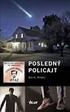 Začíname s programom LibreOffice 4.2 Kapitola 4 Začíname s programom Writer Spracovanie textu pomocou LibreOffice Autorské práva Tento dokument je duševným vlastníctvom dokumentačného tímu LibreOffice
Začíname s programom LibreOffice 4.2 Kapitola 4 Začíname s programom Writer Spracovanie textu pomocou LibreOffice Autorské práva Tento dokument je duševným vlastníctvom dokumentačného tímu LibreOffice
Cez tlačidlo Vyhľadať zvolíte miesto v PC, kde sa HW kľúč nainštaluje. Štandardne je prednastavená inštalácia do priečinka, kde je nainštalovaný progr
 Inštalácia hardvérového kľúča Hardvérový kľúč (ďalej HW kľúč) je určený pre firmy, ktoré majú zakúpenú licenciu Profesionál účtovná firma. POZOR! Pri používaní hardvérového kľúča je potrebné, aby všetky
Inštalácia hardvérového kľúča Hardvérový kľúč (ďalej HW kľúč) je určený pre firmy, ktoré majú zakúpenú licenciu Profesionál účtovná firma. POZOR! Pri používaní hardvérového kľúča je potrebné, aby všetky
Formulár Oznámenie funkcií, zamestnaní, činností a majetkových pomerov verejných funkcionárov
 Formulár Oznámenie funkcií, zamestnaní, činností a majetkových pomerov verejných funkcionárov 16. februára 2010 Obsah Formulár Oznámenie funkcií, zamestnaní, činností a majetkových pomerov verejných funkcionárov
Formulár Oznámenie funkcií, zamestnaní, činností a majetkových pomerov verejných funkcionárov 16. februára 2010 Obsah Formulár Oznámenie funkcií, zamestnaní, činností a majetkových pomerov verejných funkcionárov
Vypracovalo: oddelenie redakcie ÚPVS, Národná agentúra pre sieťové a elektronické služby
 Návod na vytvorenie kvalifikovaného elektronického podpisu 1 prostredníctvom občianskeho preukazu s čipom (eid karta) s použitím aplikácie D.Signer/XAdES Dátum zverejnenia: 9. 9. 2014 Verzia dokumentu:
Návod na vytvorenie kvalifikovaného elektronického podpisu 1 prostredníctvom občianskeho preukazu s čipom (eid karta) s použitím aplikácie D.Signer/XAdES Dátum zverejnenia: 9. 9. 2014 Verzia dokumentu:
Kajot Casino Ltd. Popis hry Turbo 27
 Turbo 27 TURBO 27 Popis a pravidlá Turbo 27 je hra s troma kotúčmi. Výsledky hry tvoria 3 3 výsledky, pričom každý kotúč zobrazuje časť s troma symbolmi. Snímky obrazovky Nasledujúci obrázok zobrazuje
Turbo 27 TURBO 27 Popis a pravidlá Turbo 27 je hra s troma kotúčmi. Výsledky hry tvoria 3 3 výsledky, pričom každý kotúč zobrazuje časť s troma symbolmi. Snímky obrazovky Nasledujúci obrázok zobrazuje
ikony zástupcov programov, panel úloh okno spusteného programu priečinkov, súborov tlačidlá zástupcov spustených programov
 Microsoft Windows XP Windows XP je operačný systém s grafickým užívateľským prostredím. PRACOVNÁ PLOCHA VO WINDOWS ikony zástupcov programov, panel úloh okno spusteného programu priečinkov, súborov PANEL
Microsoft Windows XP Windows XP je operačný systém s grafickým užívateľským prostredím. PRACOVNÁ PLOCHA VO WINDOWS ikony zástupcov programov, panel úloh okno spusteného programu priečinkov, súborov PANEL
Užívateľská príručka Hospodársky register
 Užívateľská príručka Hospodársky register Obsah: 1. Prihlásenie do systému... 2 2. Voľba jazyka... 3 3. Kombinované výbery... 3 3.1. Výber podľa sídla a právnej formy... 3 3.2. Výber podľa kódov v odbore
Užívateľská príručka Hospodársky register Obsah: 1. Prihlásenie do systému... 2 2. Voľba jazyka... 3 3. Kombinované výbery... 3 3.1. Výber podľa sídla a právnej formy... 3 3.2. Výber podľa kódov v odbore
sféra, a.s. Továrenská Bratislava
 Autentifikácia certifikátom občianskeho preukazu s elektronickým čipom (eid) Informačného systému operátora meraní a centrálnej fakturácie XMtrade /ISOM/ISCF sféra, a.s. Továrenská 14 811 09 Bratislava
Autentifikácia certifikátom občianskeho preukazu s elektronickým čipom (eid) Informačného systému operátora meraní a centrálnej fakturácie XMtrade /ISOM/ISCF sféra, a.s. Továrenská 14 811 09 Bratislava
Používateľská príručka pre autorov Prihlásenie
 Používateľská príručka pre autorov Prihlásenie 1. Spustite internetový prehliadač (napr. Mozilla Firefox, MS Internet Explorer...). 2. Do adresového riadku prehliadača napíšte: ezp.vssvalzbety.sk 3. Zobrazí
Používateľská príručka pre autorov Prihlásenie 1. Spustite internetový prehliadač (napr. Mozilla Firefox, MS Internet Explorer...). 2. Do adresového riadku prehliadača napíšte: ezp.vssvalzbety.sk 3. Zobrazí
Postup pri aktivácii elektronickej schránky na doručovanie pre fyzické osoby
 Postup pri aktivácii elektronickej schránky na doručovanie pre fyzické osoby Dátum zverejnenia: 1. 2. 2014 Verzia: 7 Dátum aktualizácie: 23. 8. 2017 Popis: Tento dokument je určený pre občanov a fyzické
Postup pri aktivácii elektronickej schránky na doručovanie pre fyzické osoby Dátum zverejnenia: 1. 2. 2014 Verzia: 7 Dátum aktualizácie: 23. 8. 2017 Popis: Tento dokument je určený pre občanov a fyzické
Kajot Casino Ltd. Popis hry Classic 7
 Classic 7 CLASSIC 7 Popis a pravidlá Classic 7 je hra s troma kotúčmi. Výsledky hry tvoria 3 3 výsledky, pričom každý kotúč zobrazuje časť s troma symbolmi. Snímky obrazovky Nasledujúci obrázok zobrazuje
Classic 7 CLASSIC 7 Popis a pravidlá Classic 7 je hra s troma kotúčmi. Výsledky hry tvoria 3 3 výsledky, pričom každý kotúč zobrazuje časť s troma symbolmi. Snímky obrazovky Nasledujúci obrázok zobrazuje
1. Zásady pri tvorbe prezentácií. 2. Vytvorenie prezentácie Úvodná snímka Vloženie ďalších snímok. PowerPoint 2003
 Prezentácia slúži ako pomôcka s obsahom, resp. dôležitými bodmi. Pri tvorbe prezentácie postupne vytvárame nové snímky, pre ktoré zvolíme vhodné rozloženie podľa obsahu (nadpis, text, objekt,...). Riadime
Prezentácia slúži ako pomôcka s obsahom, resp. dôležitými bodmi. Pri tvorbe prezentácie postupne vytvárame nové snímky, pre ktoré zvolíme vhodné rozloženie podľa obsahu (nadpis, text, objekt,...). Riadime
Externé zariadenia Používateľská príručka
 Externé zariadenia Používateľská príručka Copyright 2009 Hewlett-Packard Development Company, L.P. Informácie obsiahnuté v tomto dokumente sa môžu zmeniť bez predchádzajúceho upozornenia. Jediné záruky
Externé zariadenia Používateľská príručka Copyright 2009 Hewlett-Packard Development Company, L.P. Informácie obsiahnuté v tomto dokumente sa môžu zmeniť bez predchádzajúceho upozornenia. Jediné záruky
7.1 Návrhové zobrazenie dotazu
 7.1 Návrhové zobrazenie dotazu Ovládanie návrhového zobrazenia, ktoré je jedným z možností zobrazenia dotazu, je nevyhnutné pri tvorbe zložitejších dotazov, pretože v ňom môžeme definovať akýkoľvek dotaz
7.1 Návrhové zobrazenie dotazu Ovládanie návrhového zobrazenia, ktoré je jedným z možností zobrazenia dotazu, je nevyhnutné pri tvorbe zložitejších dotazov, pretože v ňom môžeme definovať akýkoľvek dotaz
Začíname s programom LibreOffice. Kapitola 10 Tlač, exportovanie a odosielanie
 Začíname s programom LibreOffice Kapitola 10 Tlač, exportovanie a odosielanie Autorské práva Tento dokument je duševným vlastníctvom dokumentačného tímu LibreOffice Copyright 2014. Zoznam prispievateľov
Začíname s programom LibreOffice Kapitola 10 Tlač, exportovanie a odosielanie Autorské práva Tento dokument je duševným vlastníctvom dokumentačného tímu LibreOffice Copyright 2014. Zoznam prispievateľov
Panel úloh a ponuka Štart
 Panel úloh a ponuka Štart KAPITOLA 2 V tejto kapitole: Štart, vyhľadávanie a virtuálne plochy Ikony programov Oblasť oznámení a jej ikony Nastavenie panela úloh Ponuka Štart Režim tabletu Na ploche systému
Panel úloh a ponuka Štart KAPITOLA 2 V tejto kapitole: Štart, vyhľadávanie a virtuálne plochy Ikony programov Oblasť oznámení a jej ikony Nastavenie panela úloh Ponuka Štart Režim tabletu Na ploche systému
P R O L U C. POZNÁMKY individuálnej účtovnej závierky pre rok 2014
 P R O L U C POZNÁMKY individuálnej účtovnej závierky pre rok 2014 Spustenie... 2 Doporučená verzia pre otvorenie a uloženie poznámok - Acrobat Reader XI... 2 Prvotné nastavenie a podmienky spracovania....
P R O L U C POZNÁMKY individuálnej účtovnej závierky pre rok 2014 Spustenie... 2 Doporučená verzia pre otvorenie a uloženie poznámok - Acrobat Reader XI... 2 Prvotné nastavenie a podmienky spracovania....
Vytvorenie bootovacieho CD
 Vytvorenie bootovacieho CD Obnova Image pomocou bootovacieho CD Image for Linux Je to program, ktorý je kompatibilný s C-Image zálohovaním zakomponovaným v C-Monitor klientovi. Vznikajúce využitie má pri
Vytvorenie bootovacieho CD Obnova Image pomocou bootovacieho CD Image for Linux Je to program, ktorý je kompatibilný s C-Image zálohovaním zakomponovaným v C-Monitor klientovi. Vznikajúce využitie má pri
Mgr. Stanislav Fila, psychológ CPPPaP Banská Bystrica Centrum pedagogicko-psychologického poradenstva a prevencie (bývalá KPPP) Banská Bystrica
 Technické informácie - Font Abeceda.ttf Mgr. Stanislav Fila, psychológ CPPPaP Banská Bystrica Centrum pedagogicko-psychologického poradenstva a prevencie (bývalá KPPP) Banská Bystrica Pred používaním fontu
Technické informácie - Font Abeceda.ttf Mgr. Stanislav Fila, psychológ CPPPaP Banská Bystrica Centrum pedagogicko-psychologického poradenstva a prevencie (bývalá KPPP) Banská Bystrica Pred používaním fontu
Náhrada i:key nová služba Internet banking TB aktívny bez limitu
 Náhrada i:key nová služba Internet banking TB aktívny bez limitu Funkcionality, ktoré boli súčasťou pôvodnej verzie Internet bankingu TB pre podnikateľov, sme pre vás sprístupnili v novom Internet bankingu
Náhrada i:key nová služba Internet banking TB aktívny bez limitu Funkcionality, ktoré boli súčasťou pôvodnej verzie Internet bankingu TB pre podnikateľov, sme pre vás sprístupnili v novom Internet bankingu
